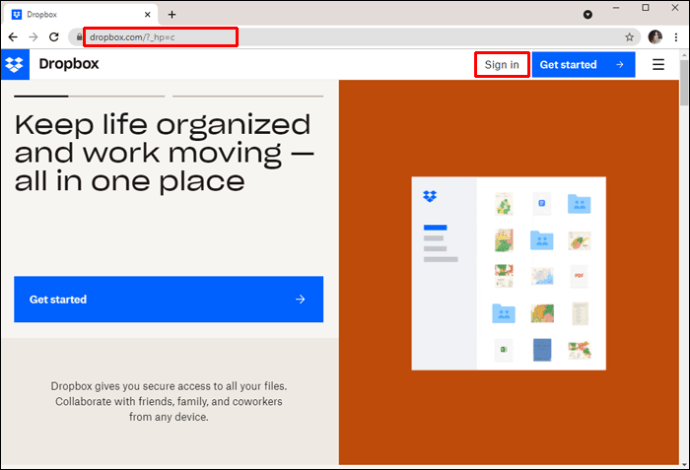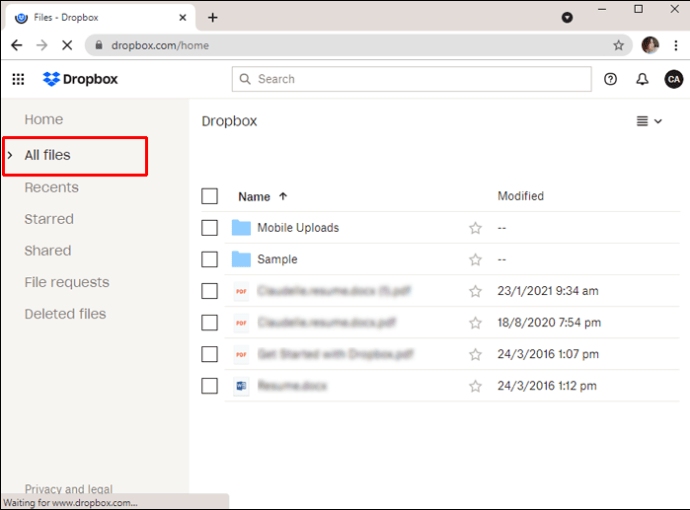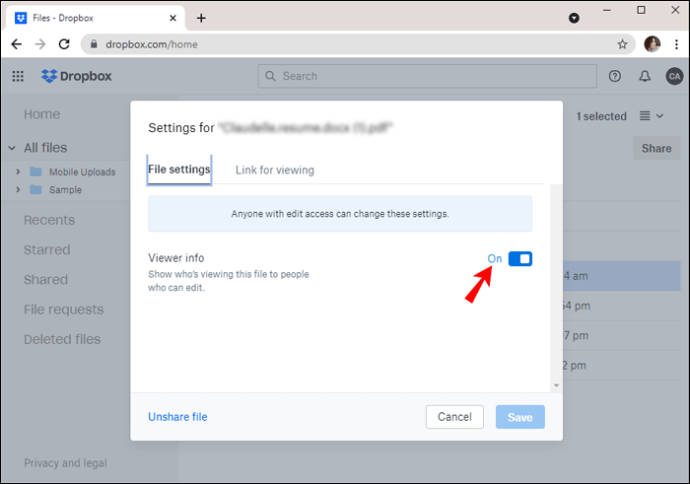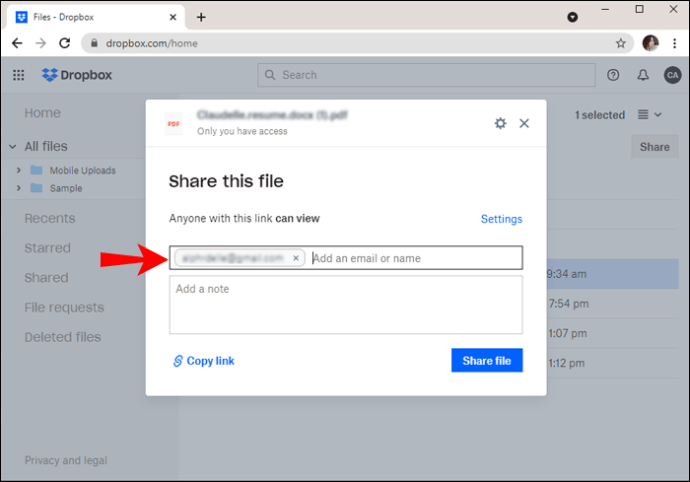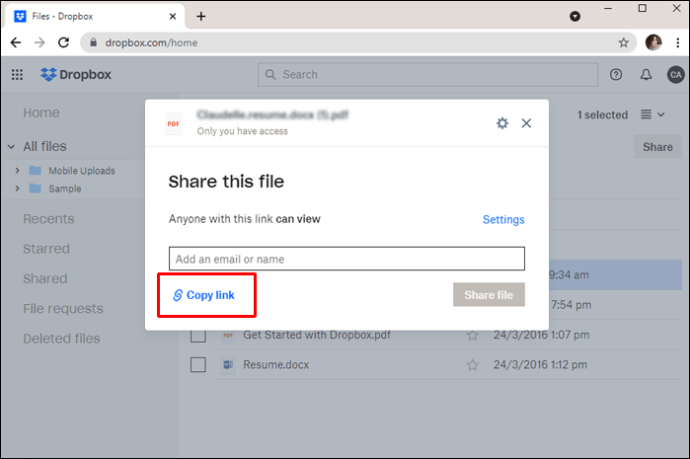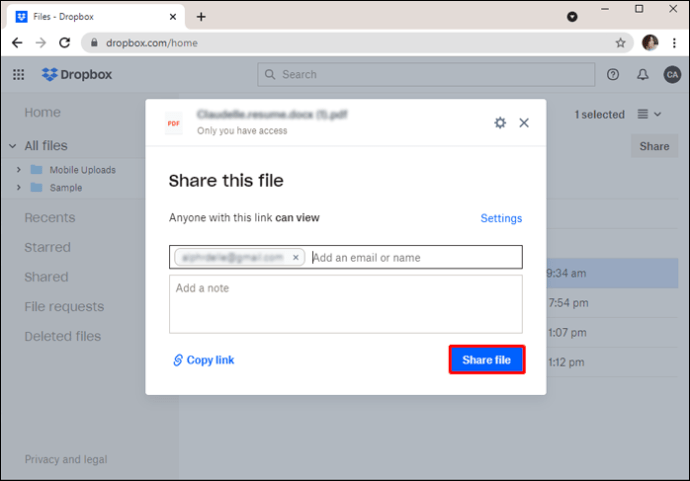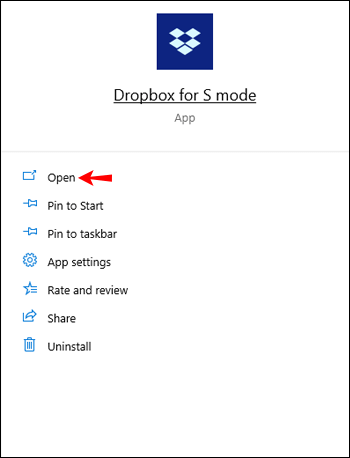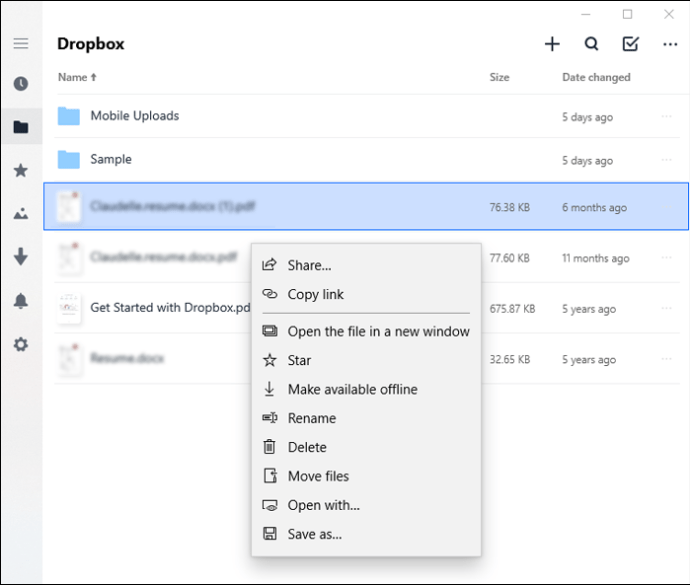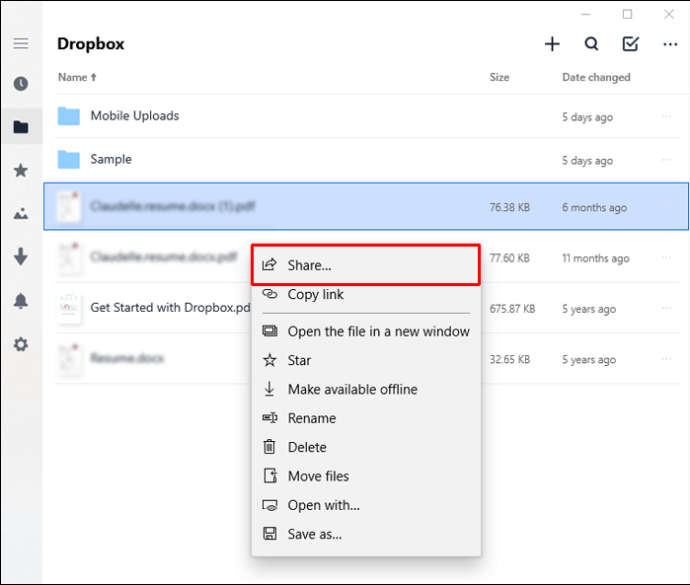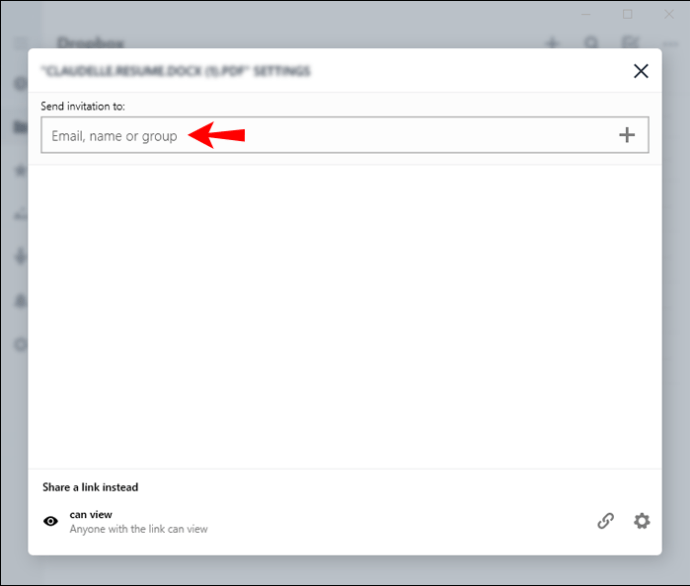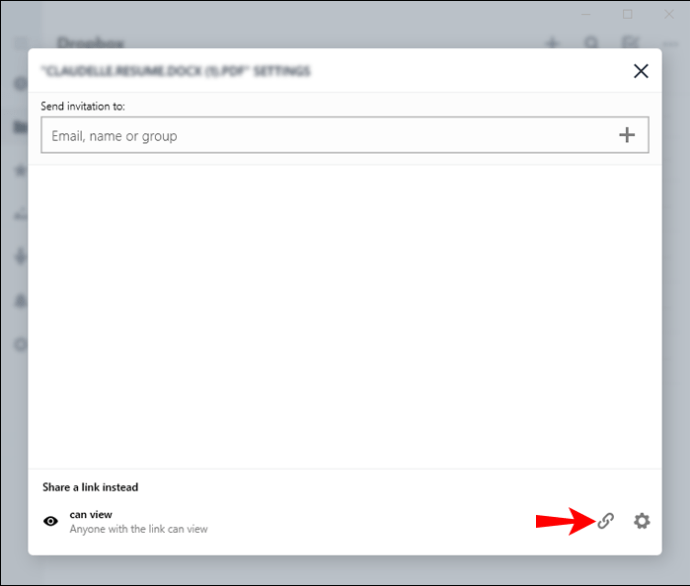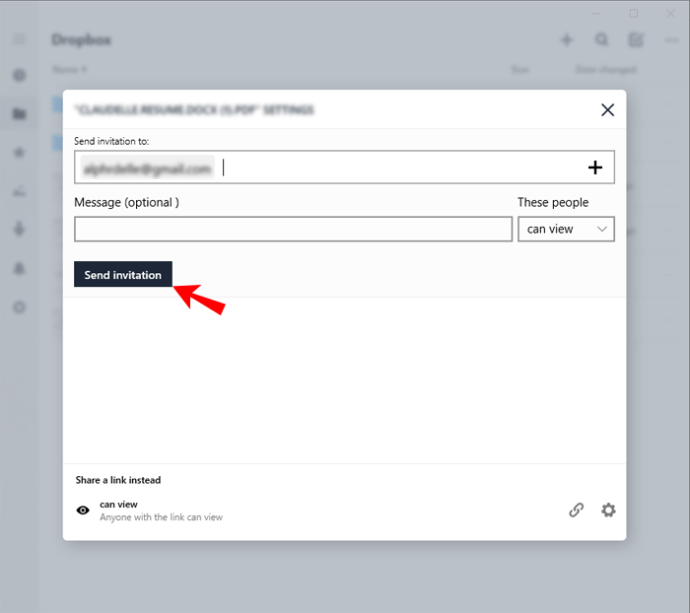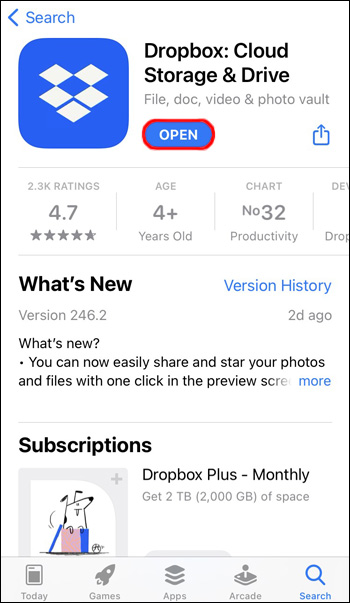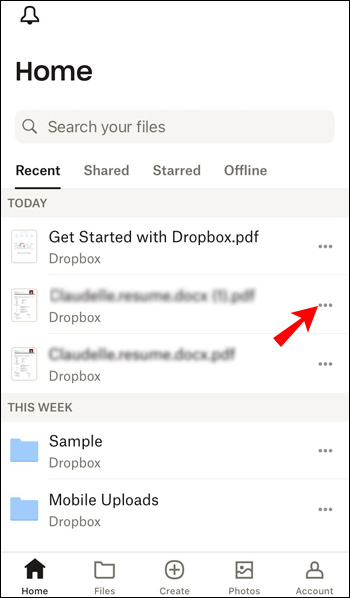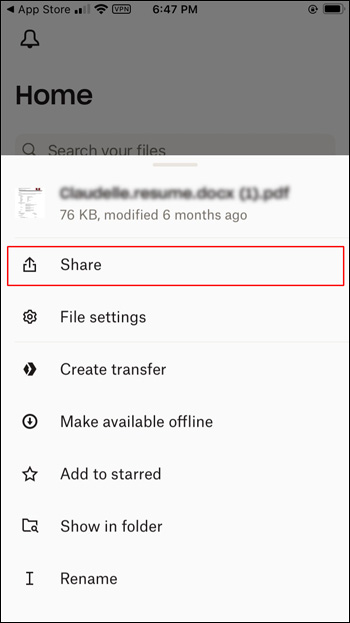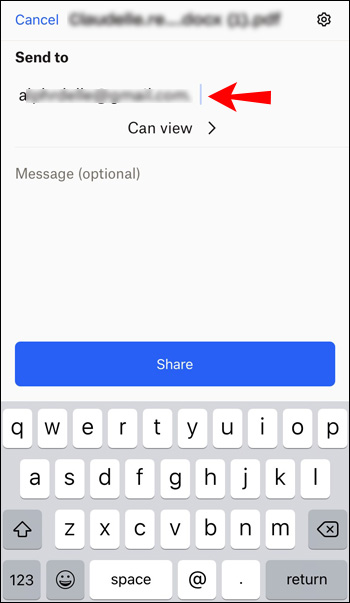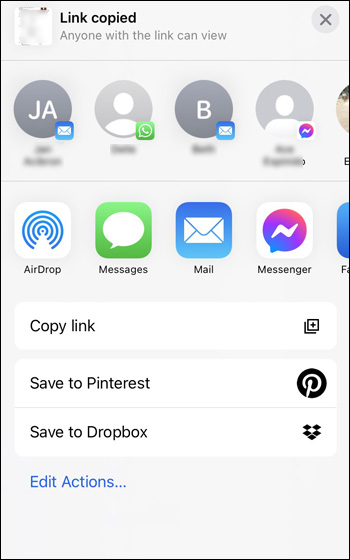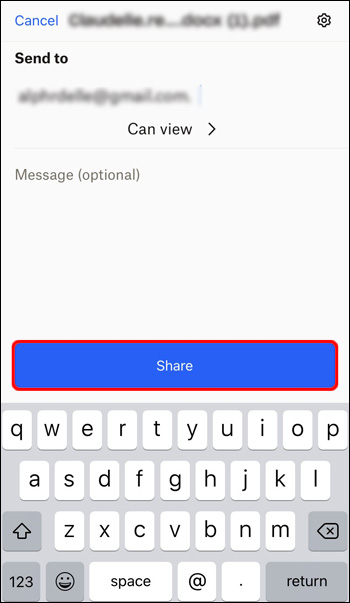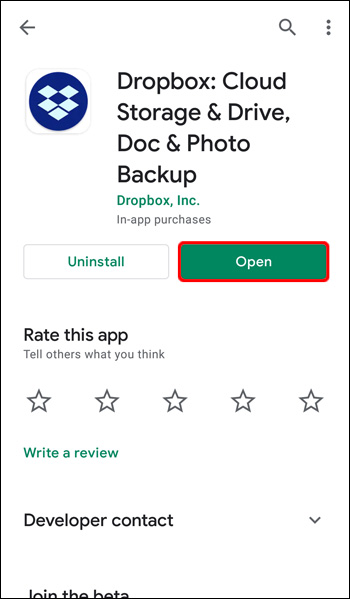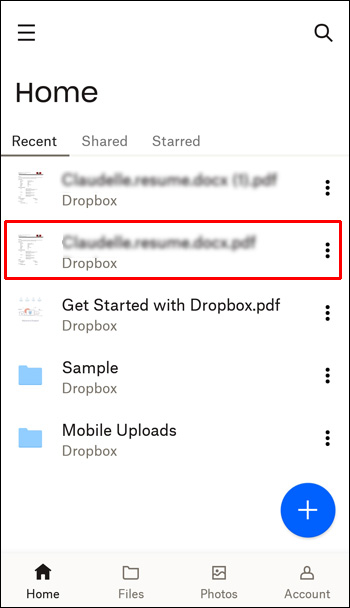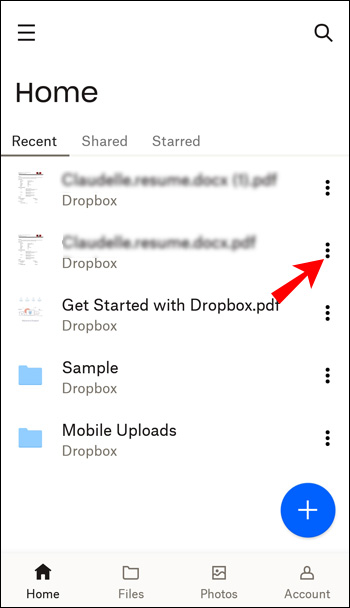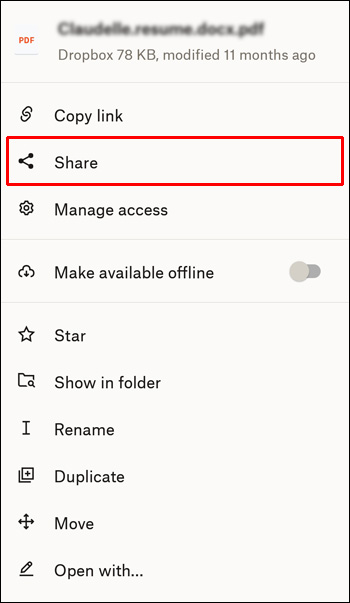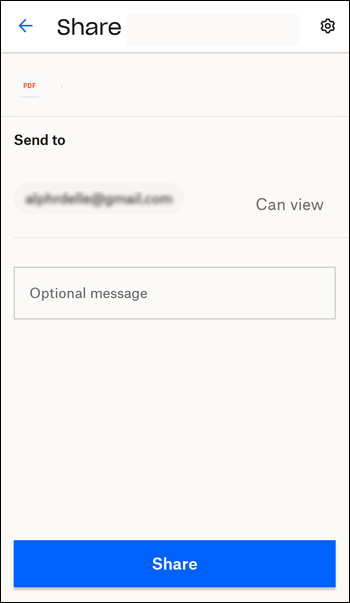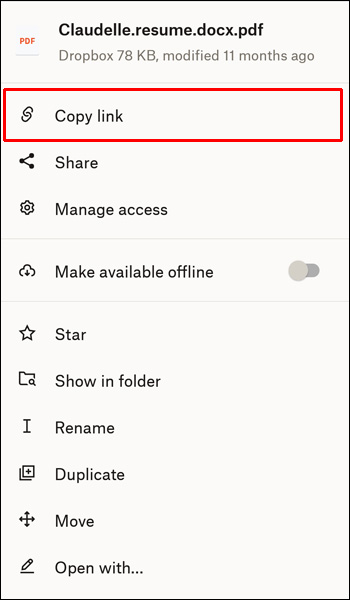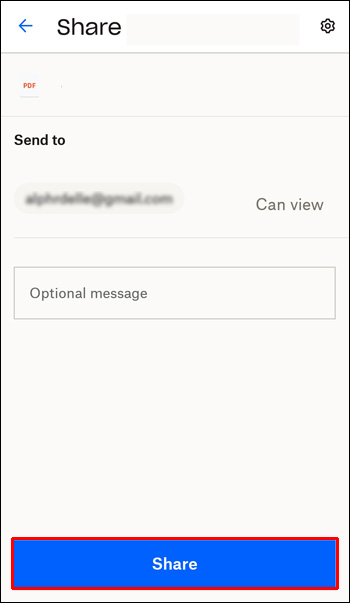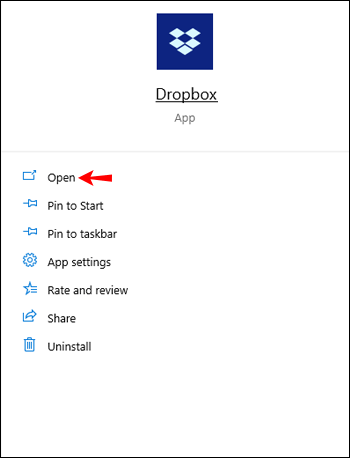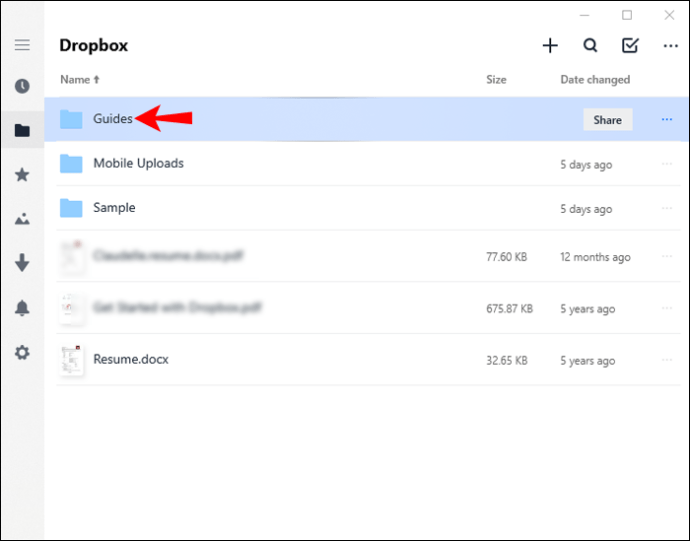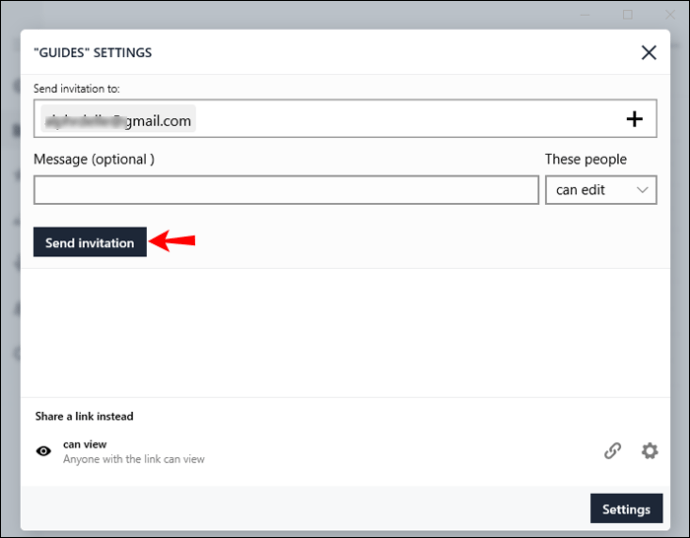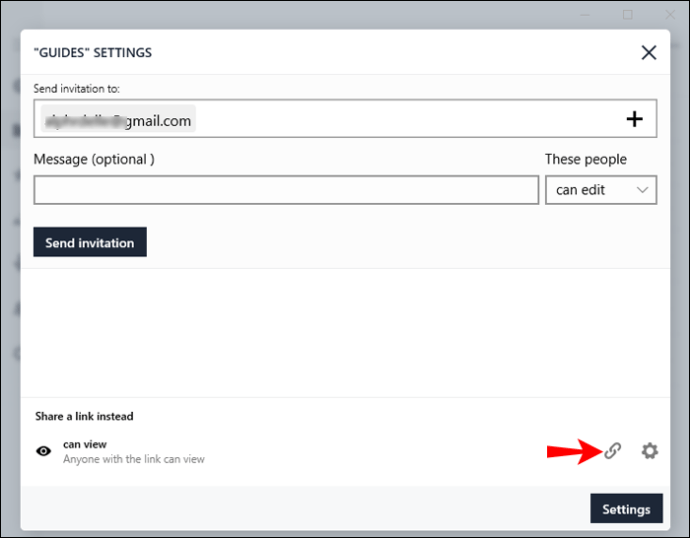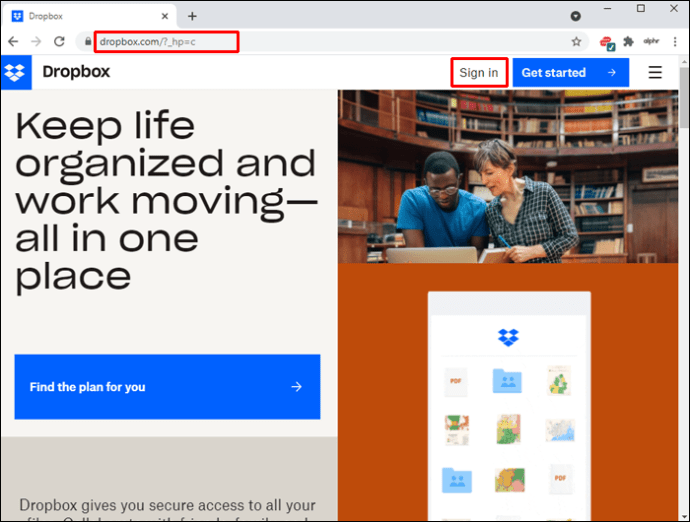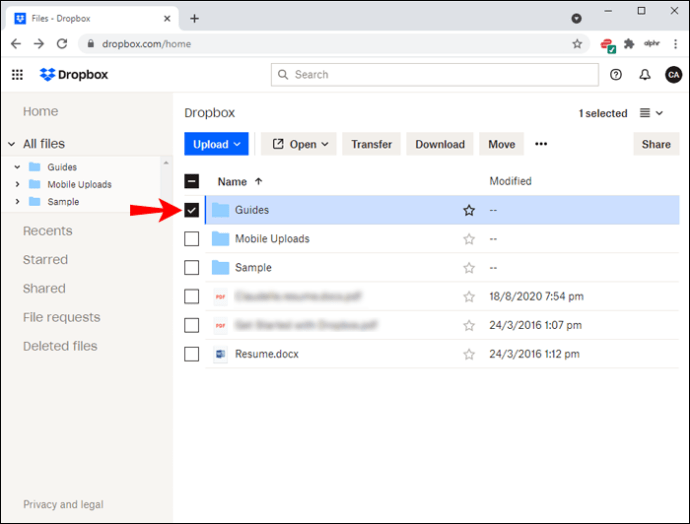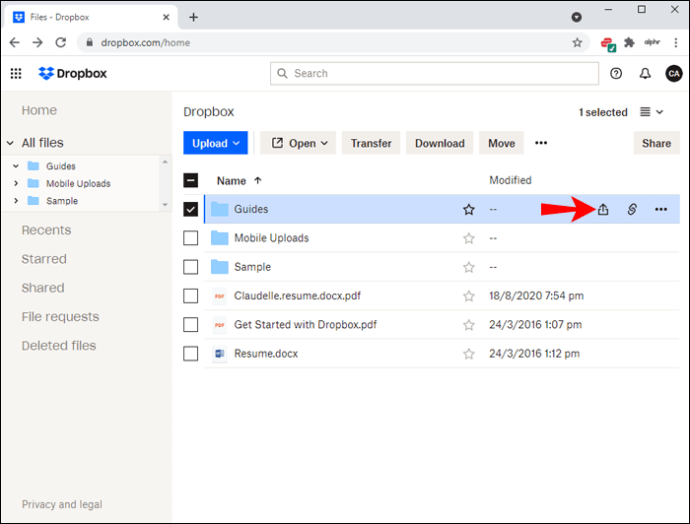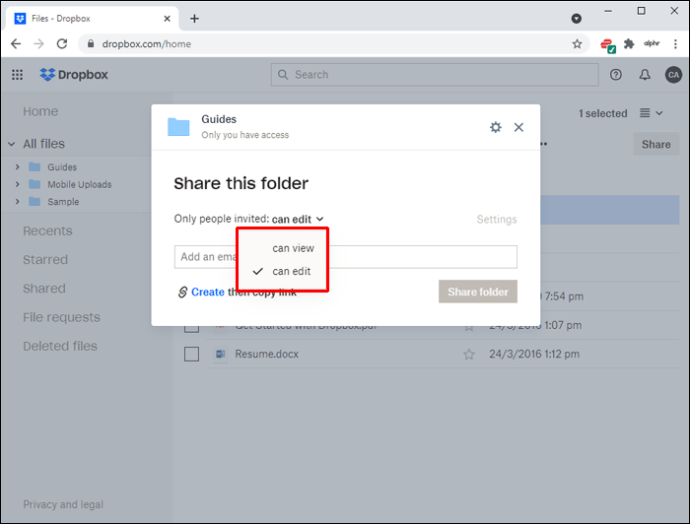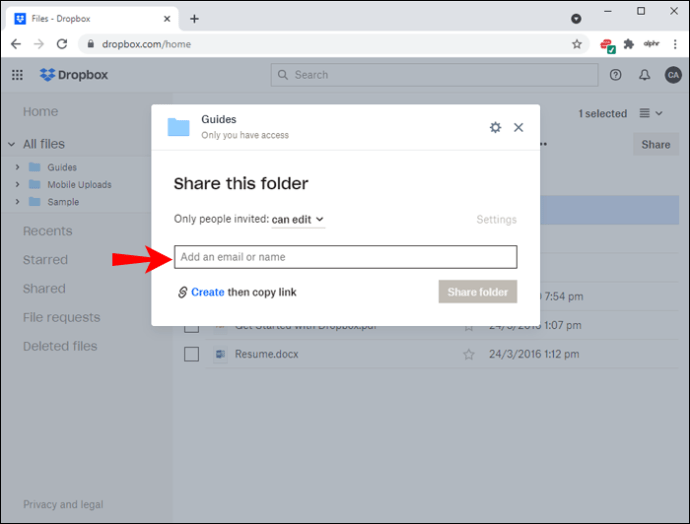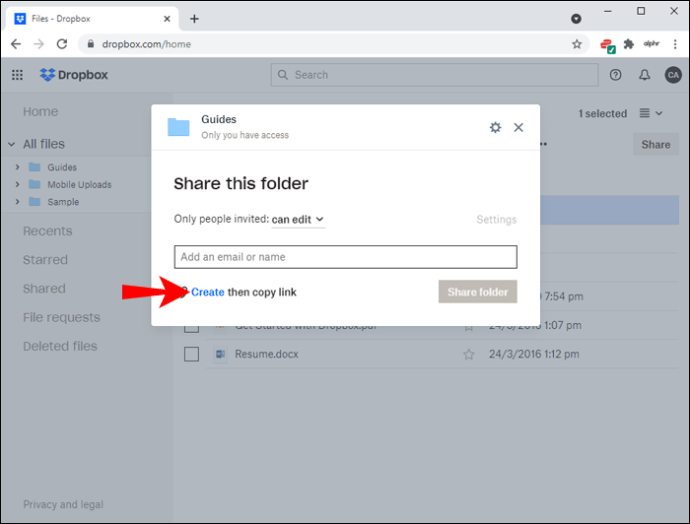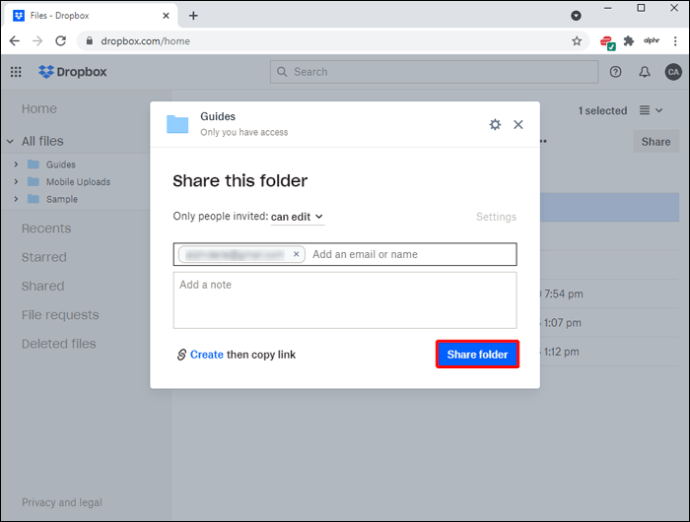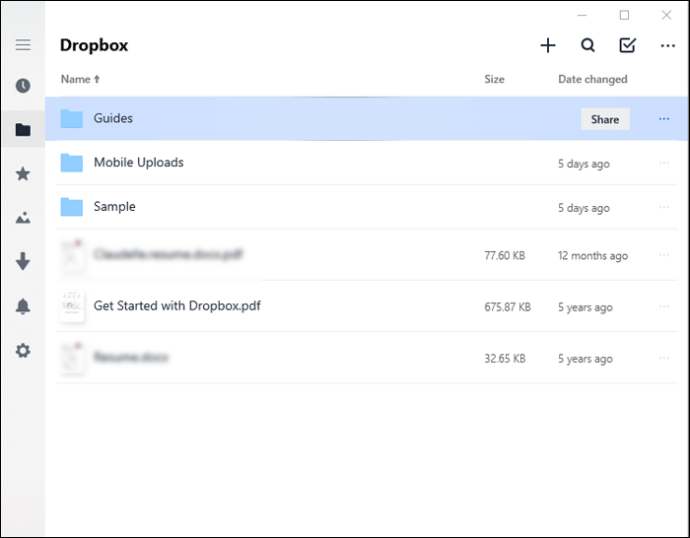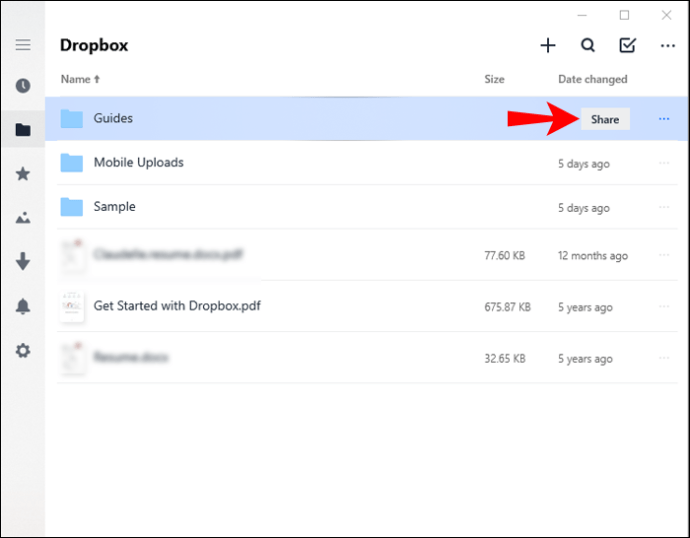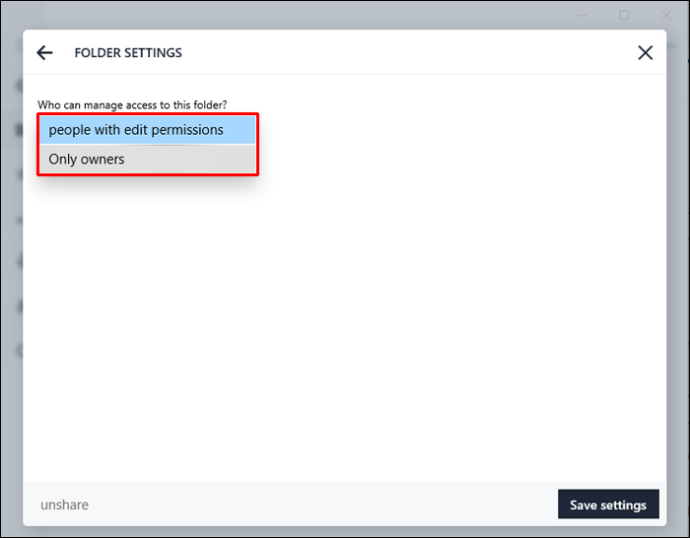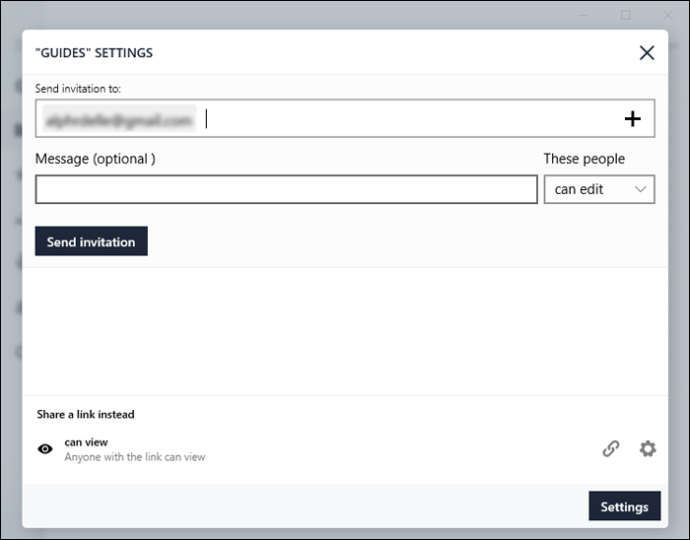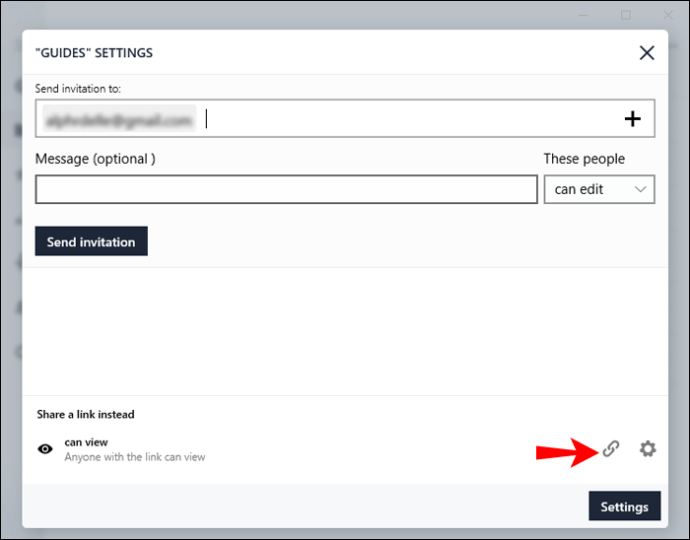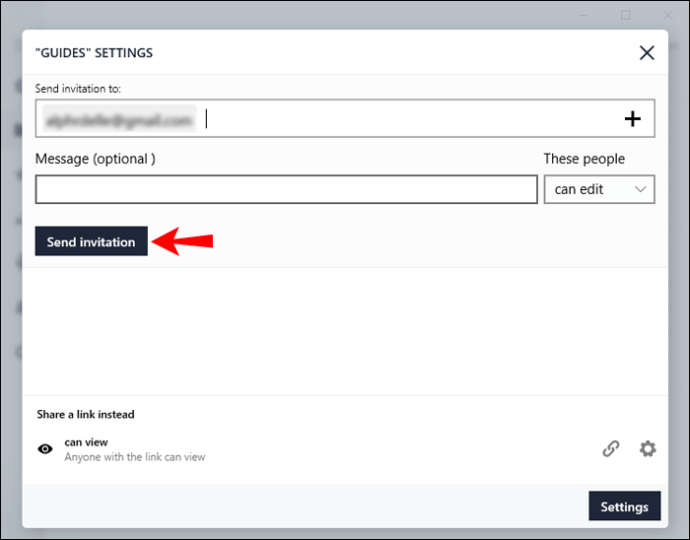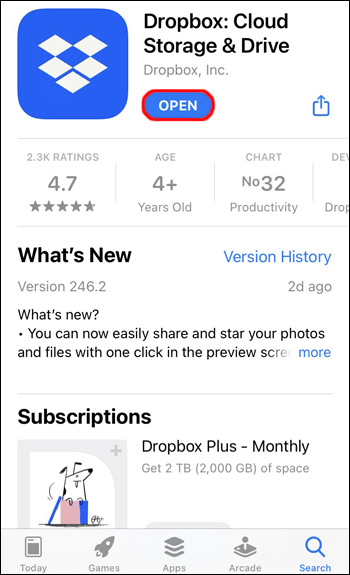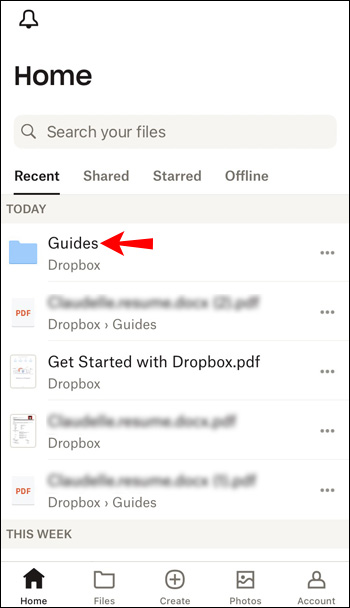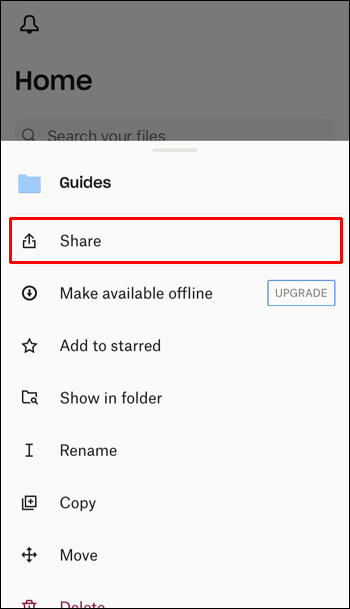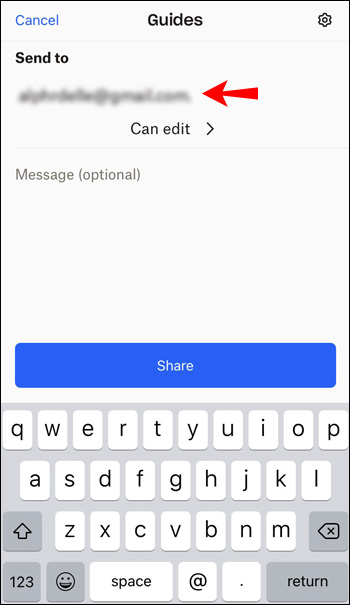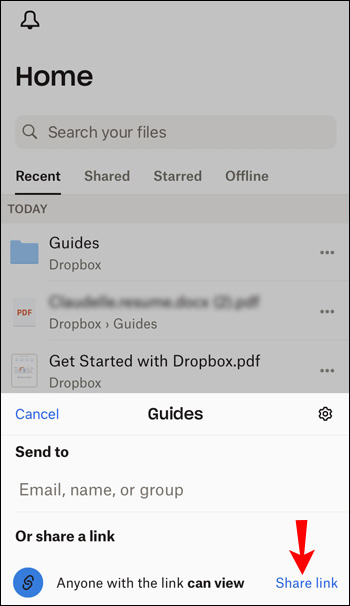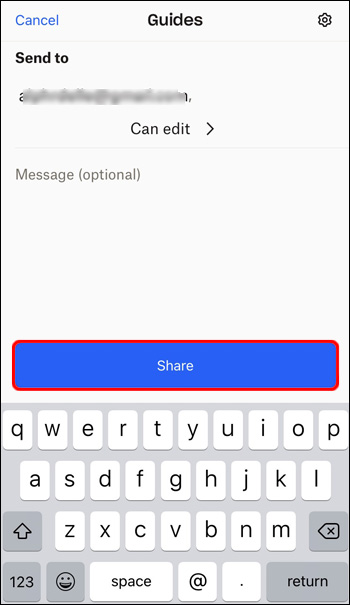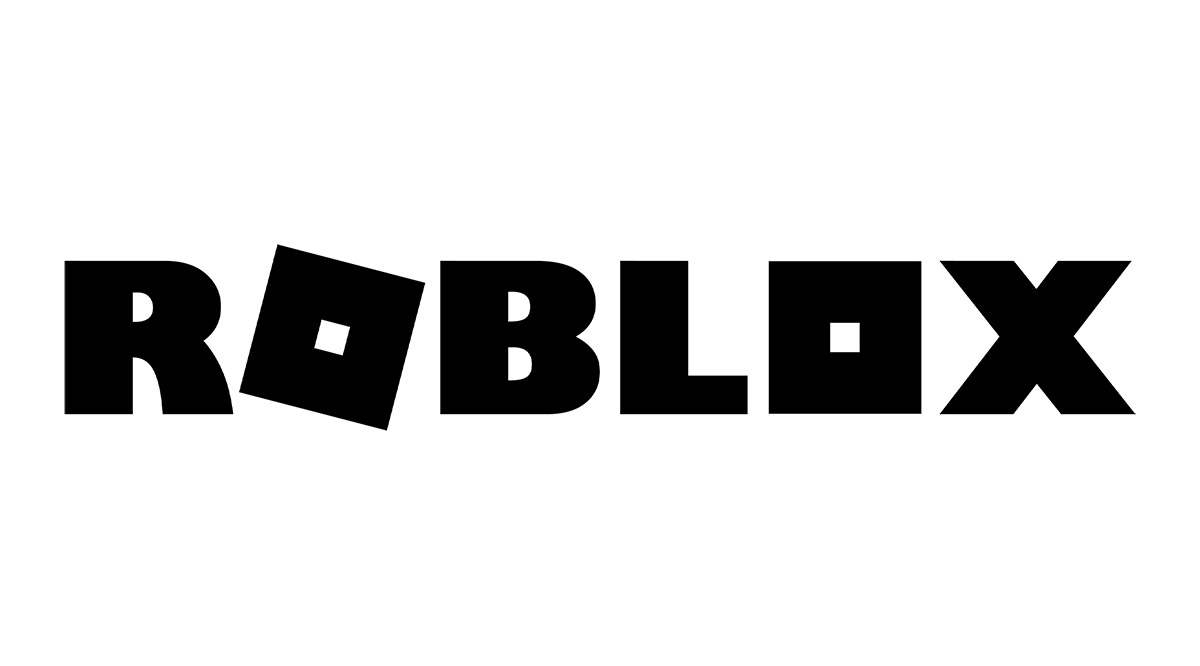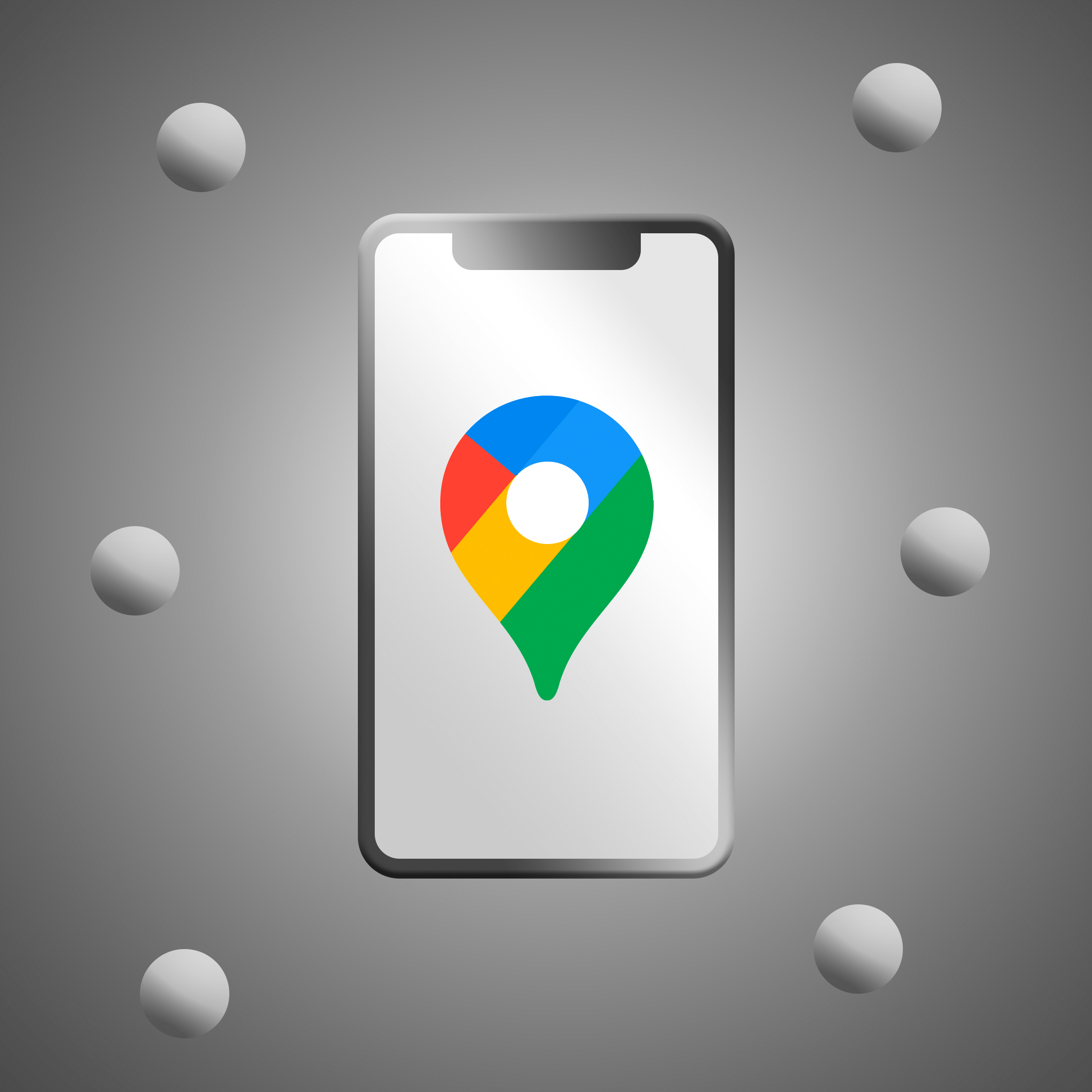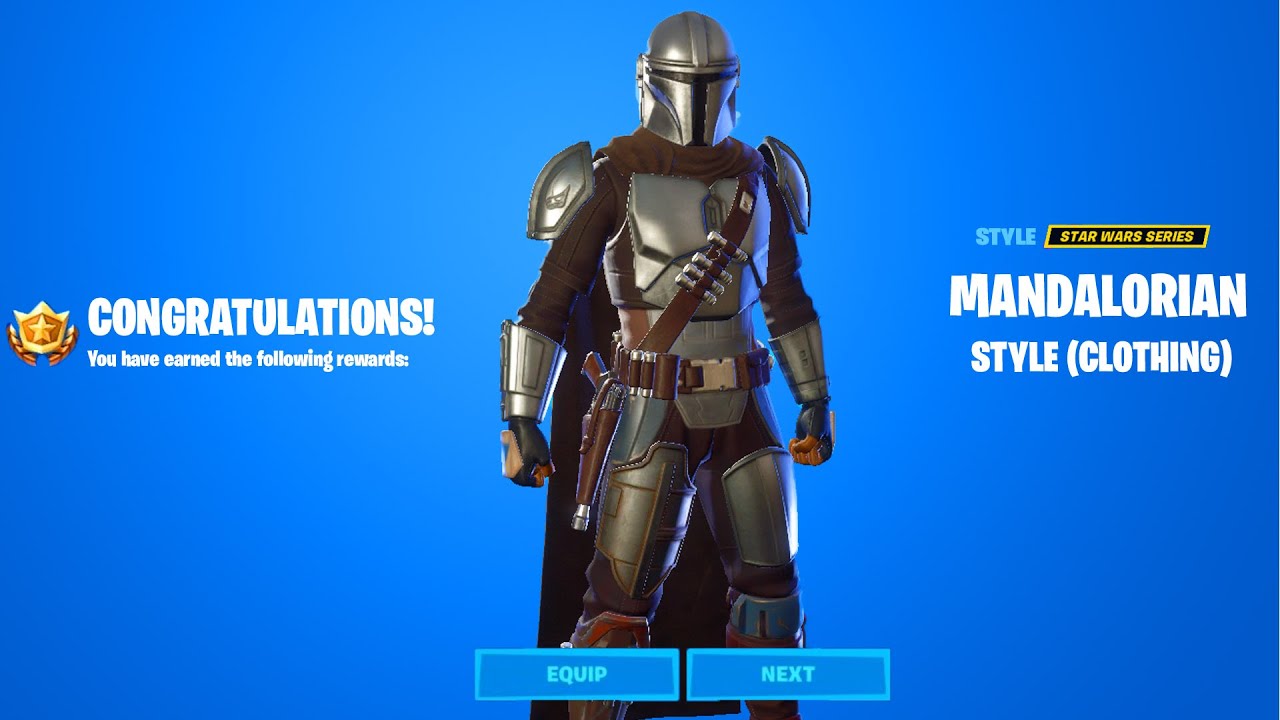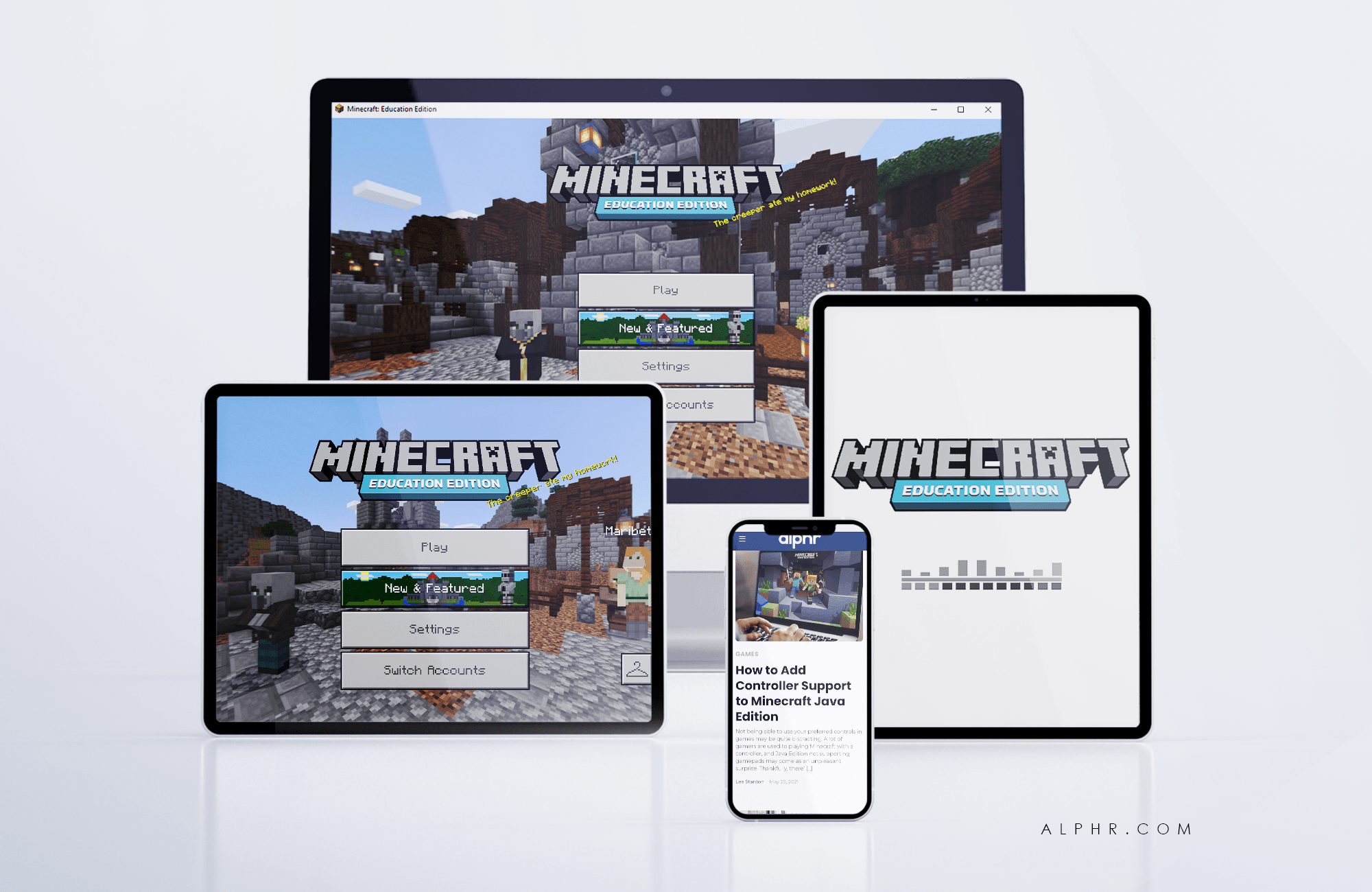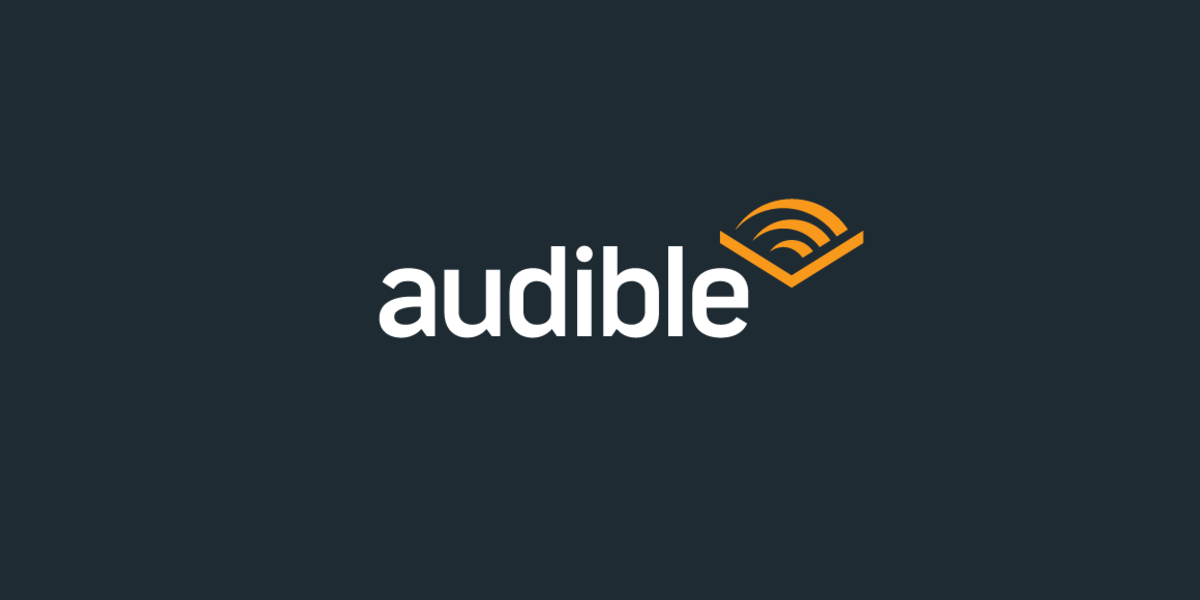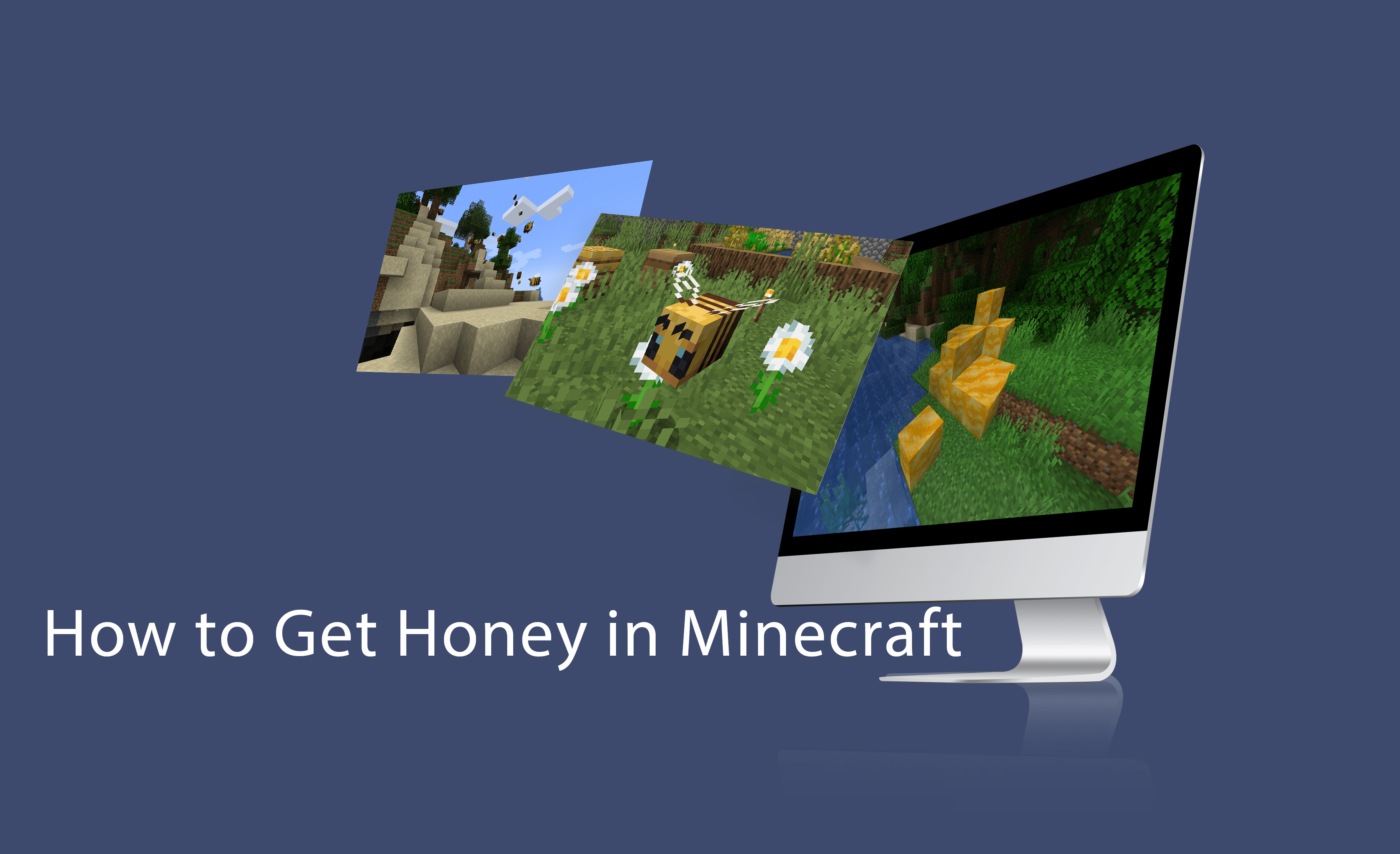У вас виникли проблеми з обміном файлами Dropbox? Незалежно від того, чи хочете ви поділитися фотографіями з родиною та друзями або попрацювати над проектом зі своїми колегами, обмін файлами став дуже важливим. Хоча спочатку це може здатися складним, ми тут, щоб показати вам, що це не так складно, як може здатися на перший погляд.

Ця стаття навчить вас всьому, що вам потрібно знати про обмін файлами в Dropbox на різних платформах.
Як поділитися файлами Dropbox зі свого ПК
Спільний доступ до файлів Dropbox з комп’ютера простий, і ви можете зробити це через веб-сайт або програму для настільного комп’ютера.
Як поділитися файлами Dropbox зі свого ПК за допомогою веб-сайту
Одним із способів обміну файлами Dropbox зі свого ПК є використання веб-сайту. Ви можете зробити це, виконавши наведені нижче дії.
- Перейдіть на dropbox.com і увійдіть.
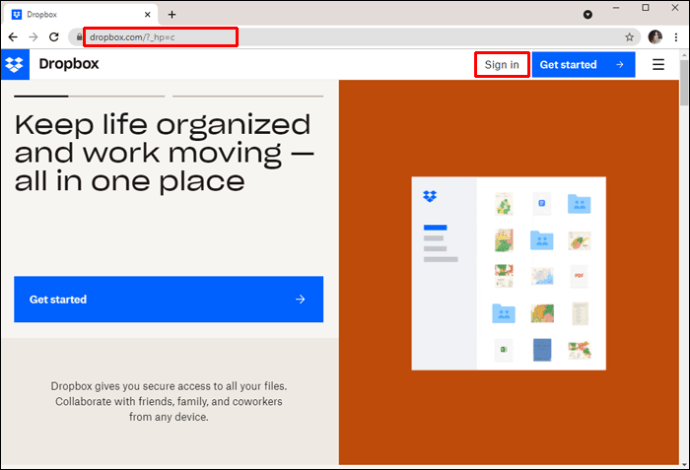
- Торкніться «Усі файли» в лівій частині екрана.
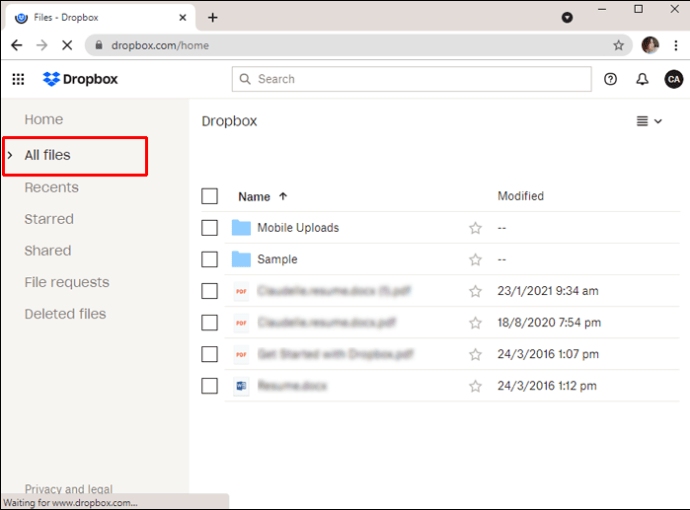
- Знайдіть файл, яким хочете поділитися, і торкніться значка спільного доступу.

- Виберіть, чи хочете ви, щоб інші могли редагувати чи лише переглядати файли, якими ви поділилися.
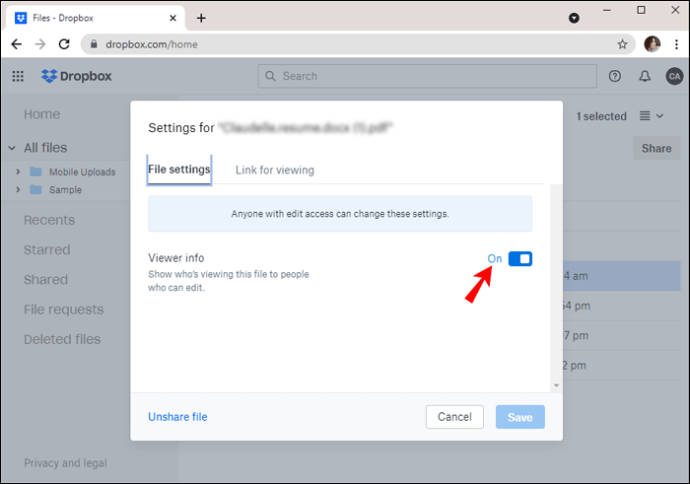
- Додайте адресу електронної пошти або введіть ім’я людини.
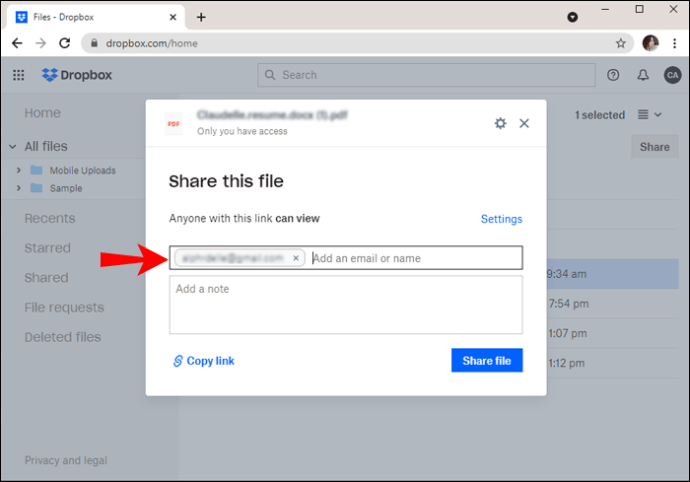
- Ви також можете створити посилання, щоб поділитися ним з людьми, натиснувши «Копіювати посилання».
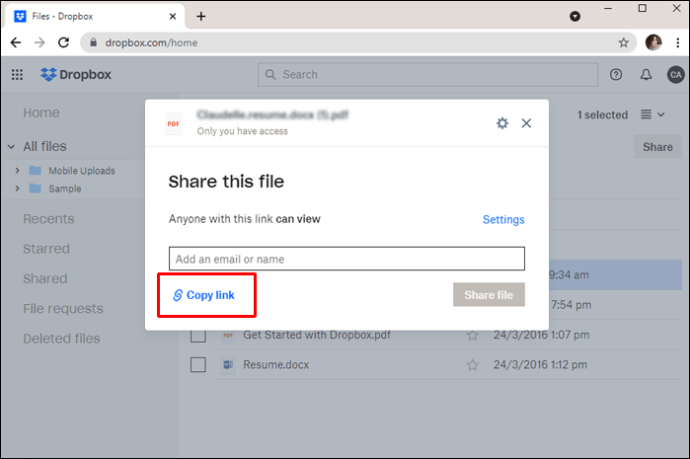
- Натисніть «Поділитися файлом».
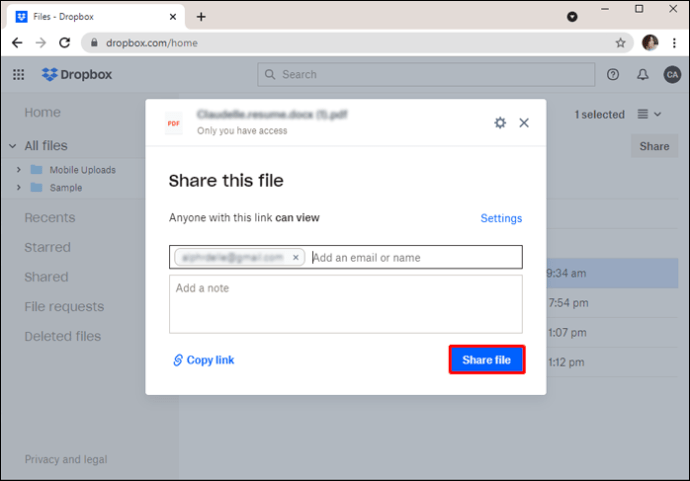
Як поділитися файлами Dropbox зі свого ПК за допомогою настільного додатка
Якщо у вас на комп’ютері є настільна програма Dropbox, ви можете використовувати її для обміну файлами, не відкриваючи браузер:
- Відкрийте настільний додаток.
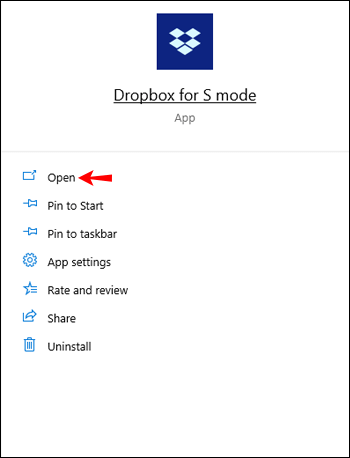
- Знайдіть файл, яким хочете поділитися, і клацніть його правою кнопкою миші.
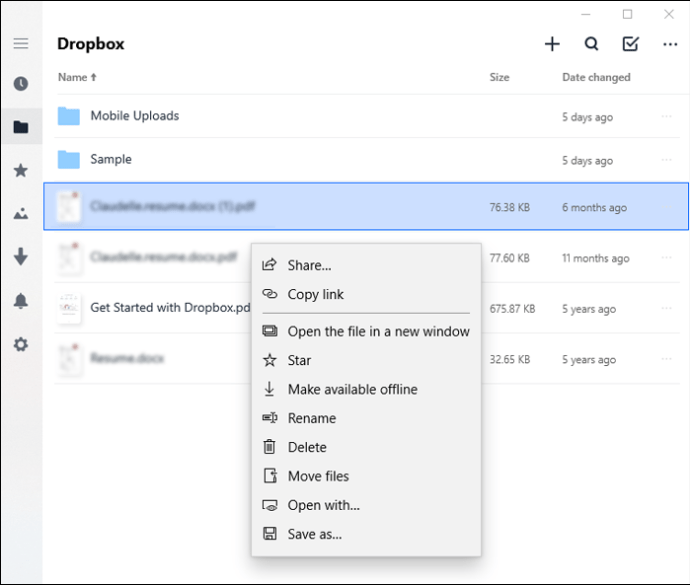
- Торкніться «Поділитися». Переконайтеся, що перед ним є значок Dropbox.
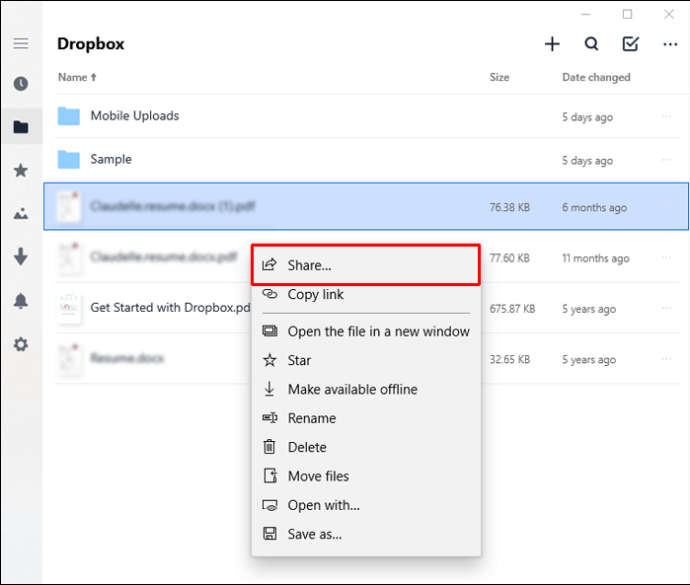
- Виберіть, чи хочете ви, щоб інші могли редагувати чи лише переглядати файли, якими ви поділилися.
- Спрямуйте файл спільного доступу, додавши адресу електронної пошти або ввівши ім’я людини.
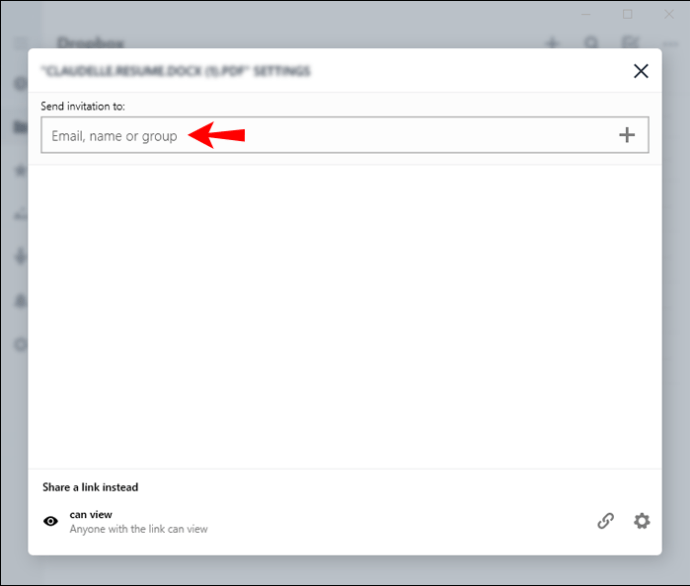
- За бажанням ви можете створити посилання для спільного доступу, натиснувши «Копіювати посилання».
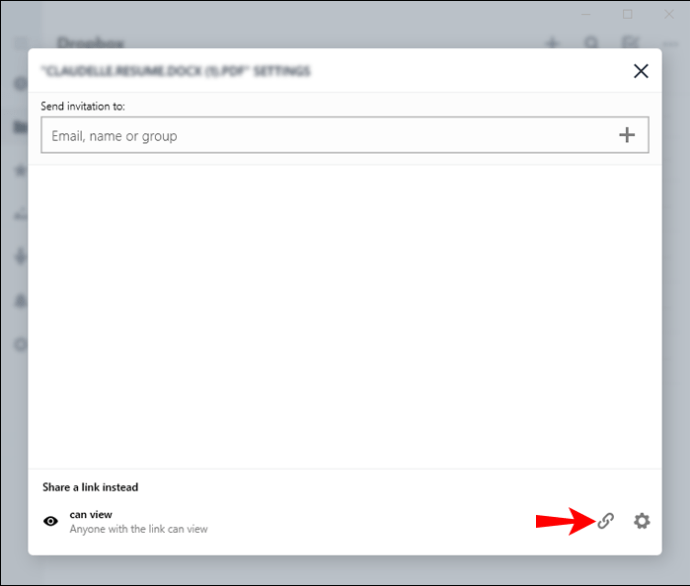
- Натисніть «Надіслати запрошення», щоб завершити процес.
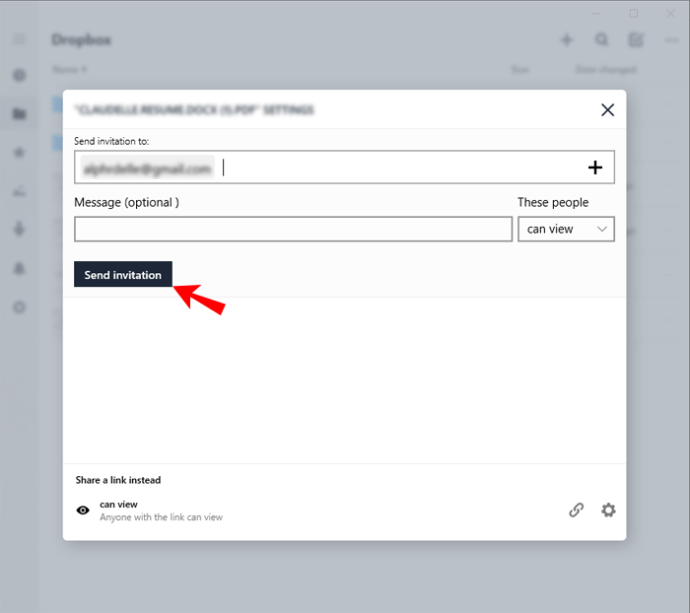
Як поділитися файлами Dropbox із програми iPhone
Спільний доступ до файлів Dropbox, якщо ви користуєтеся iPhone, простий завдяки мобільному додатку Dropbox. Якщо ви хочете використовувати програму для обміну файлами, виконайте наведені нижче дії.
- Відкрийте програму Dropbox на своєму iPhone.
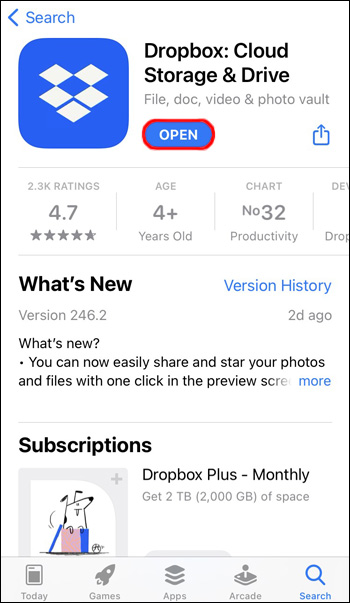
- Знайдіть файл, яким хочете поділитися, і торкніться трьох горизонтальних крапок поруч з ним.
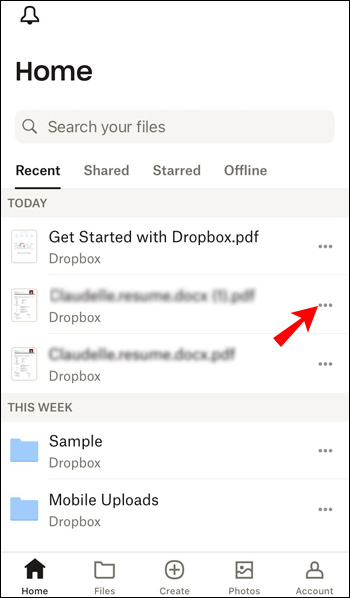
- Торкніться «Поділитися».
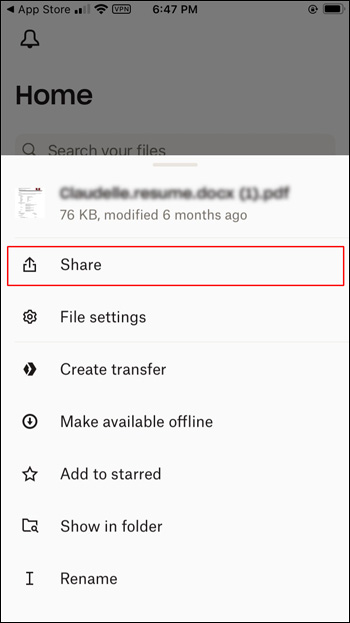
- Введіть електронну адресу або імена людей, з якими ви хочете поділитися файлом.
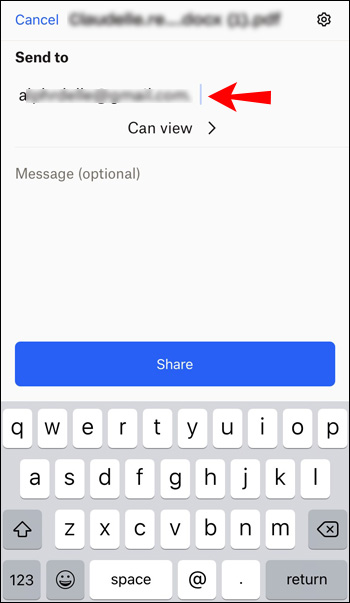
- Ви також можете створити посилання на файл і поділитися ним через різні мережі, якщо хочете.
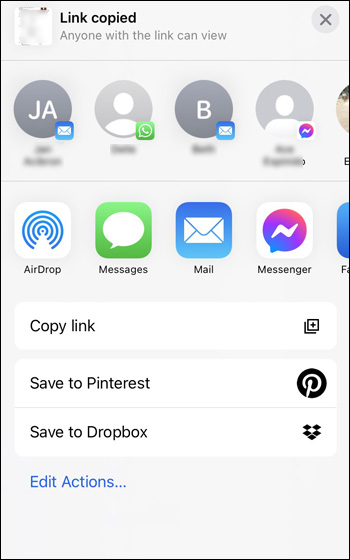
- Торкніться «Поділитися файлом», коли будете готові надіслати його.
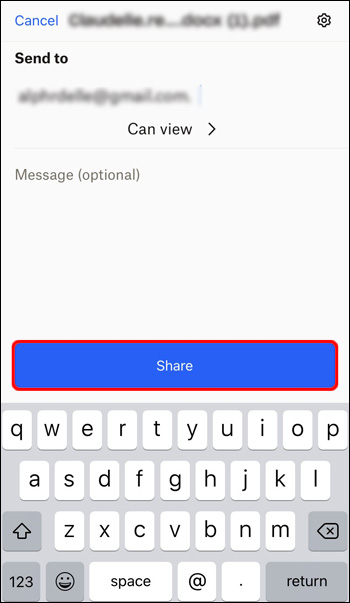
Як поділитися файлами Dropbox із програми Android
Користувачі Android можуть встановити мобільний додаток Dropbox і насолоджуватися обміном файлами лише кількома натисканнями. Щоб поділитися файлами через програму для Android, виконайте наведені нижче дії.
- Відкрийте програму Dropbox.
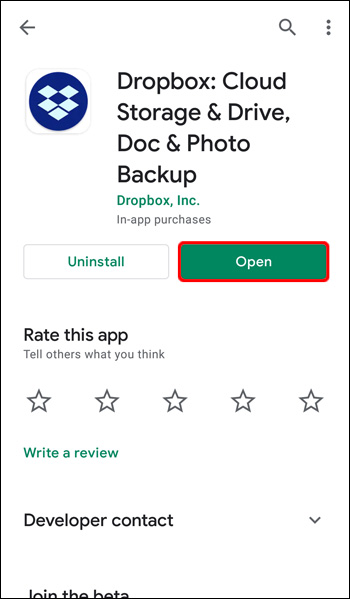
- Знайдіть файл, яким хочете поділитися.
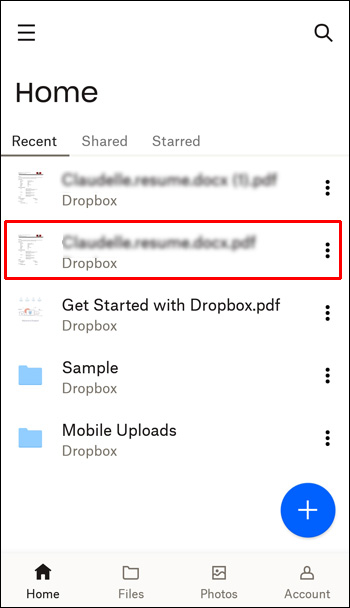
- Торкніться вертикальних трьох крапок поруч.
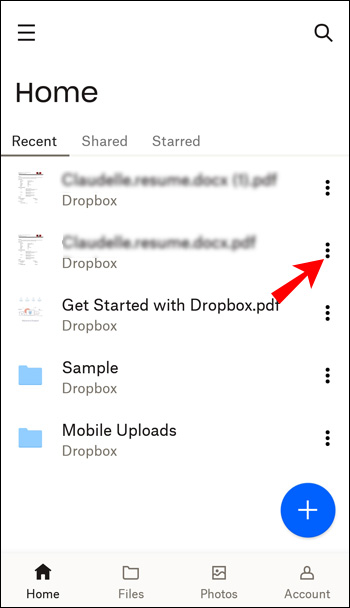
- Торкніться «Поділитися».
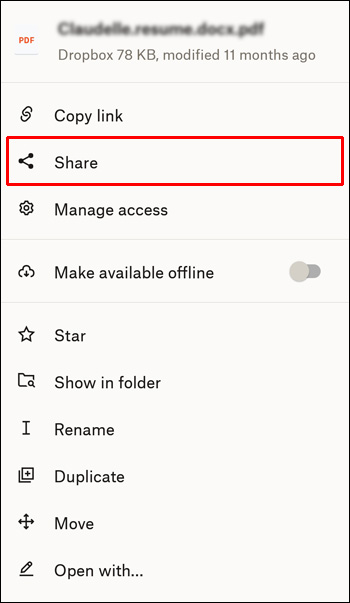
- Введіть електронну адресу або ім’я людини.
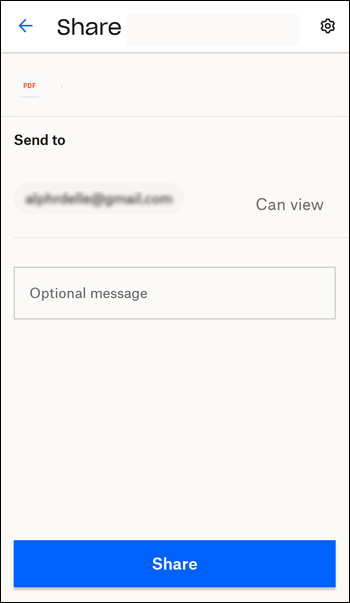
- Ви також можете скопіювати посилання та надіслати його вибраним людям, натиснувши «Копіювати посилання».
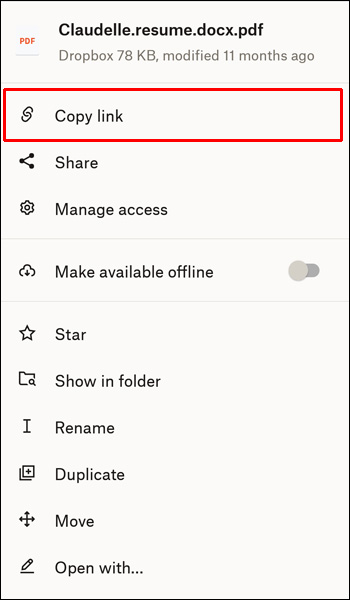
- Торкніться «Поділитися файлом».
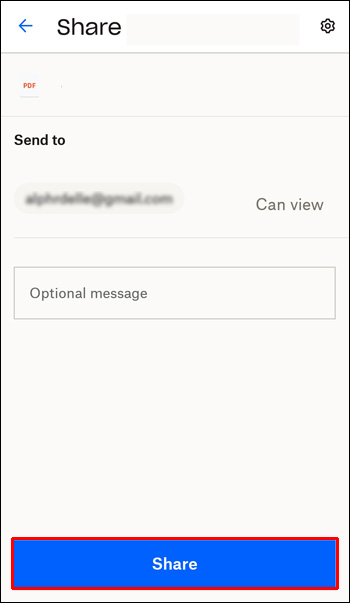
Як поділитися кількома файлами одночасно в Dropbox
На жаль, ділитися кількома файлами за допомогою веб-сайту Dropbox неможливо. Вибравши файли, ви можете завантажувати, копіювати, переміщувати або видаляти їх, але не можете поділитися ними.
Альтернатива — створити папку з файлами, до яких ви хочете поділитися, а потім поділитися цією папкою.
Якщо ви користуєтеся настільною програмою Dropbox, ви можете вибрати кілька файлів і надіслати їх за допомогою параметра Перенесення:
- Відкрийте програму Dropbox.
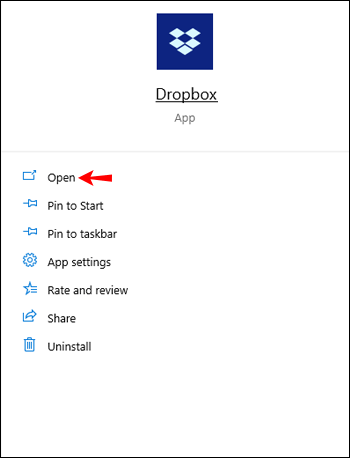
- Виберіть файли, які хочете комусь надіслати.
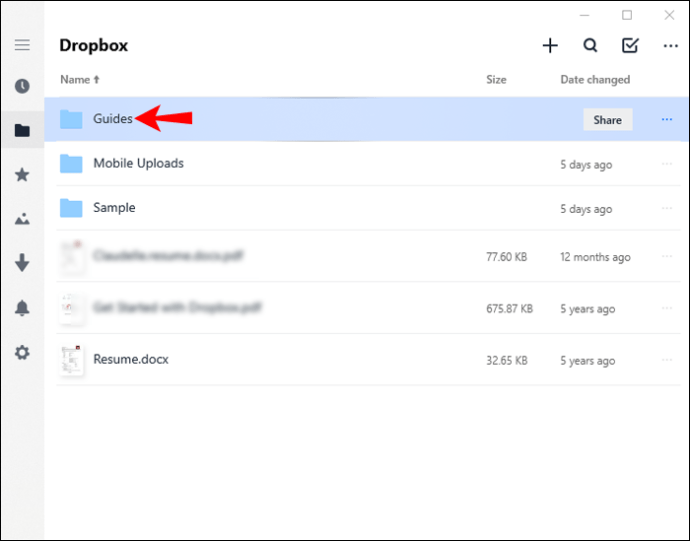
- Виберіть «Надіслати запрошення».
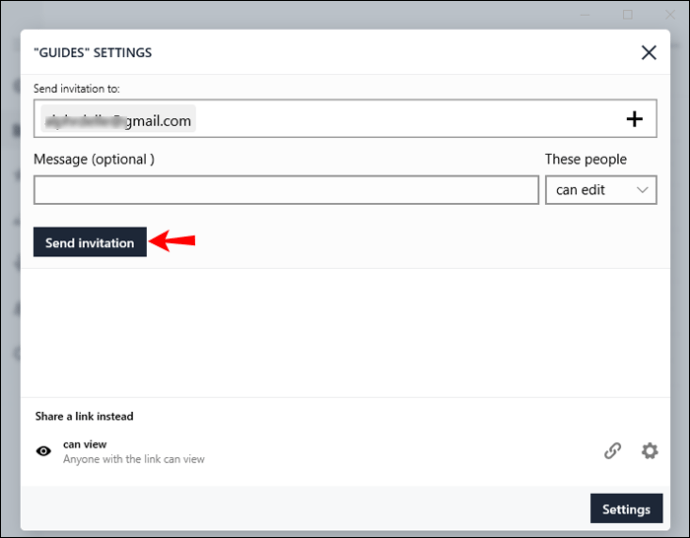
- Налаштуйте назву передачі та натисніть «Створити переказ».
- Скопіюйте посилання для передачі та надішліть його людям, яким ви хочете отримати доступ до файлів.
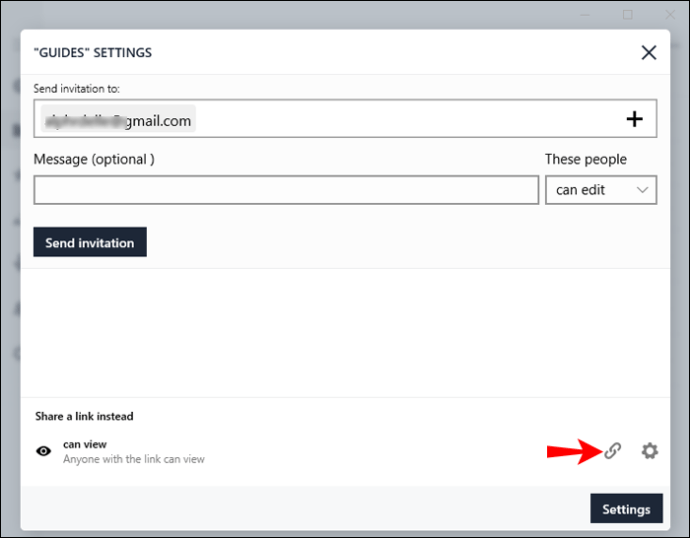
Якщо у вас є мобільний додаток Dropbox, ви не можете поділитися кількома файлами одночасно. Для цього вам доведеться створити окрему папку, перемістити файли, якими ви хочете поділитися, до папки, а потім поділитися нею.
Перегляньте наступний розділ, якщо ви не знаєте, як надати спільний доступ до всієї папки.
Як надати спільний доступ до всієї папки Dropbox
Спільний доступ до всієї папки Dropbox дозволяє заощадити час і надає вашій родині, друзям або одноліткам доступ до кількох файлів одночасно.
Як надати доступ до всієї папки Dropbox через веб-сайт
Спільний доступ до папок Dropbox через веб-сайт є відносно простим процесом. Ви можете зробити це, виконавши наведені нижче дії.
- Перейдіть на dropbox.com і увійдіть.
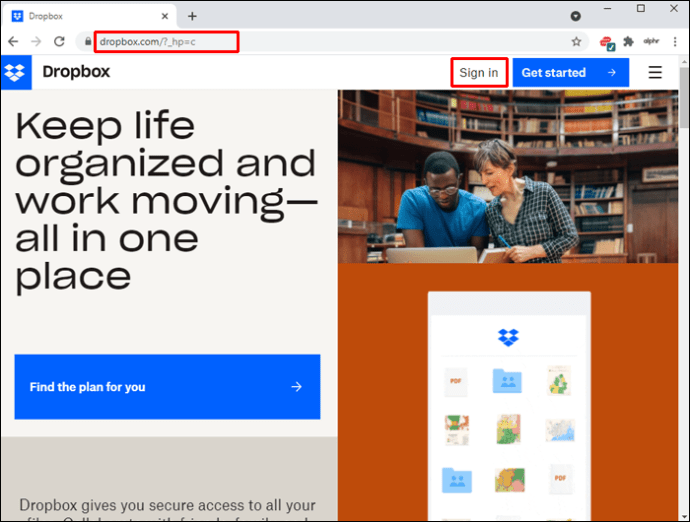
- Знайдіть папку, до якої хочете поділитися, і наведіть на неї курсор.
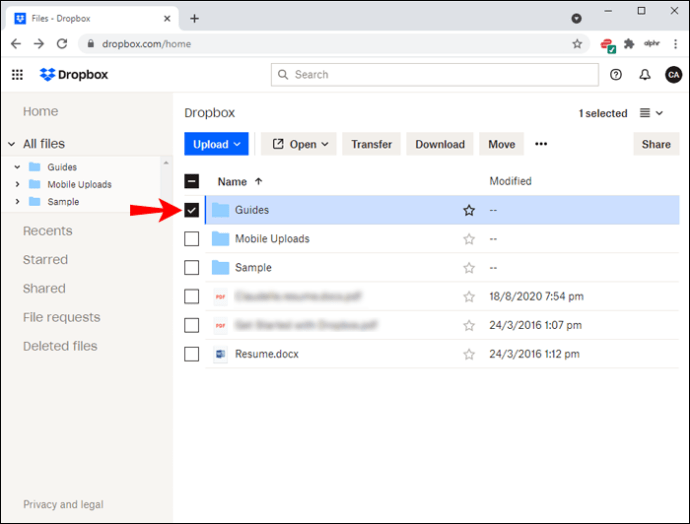
- Виберіть «Поділитися».
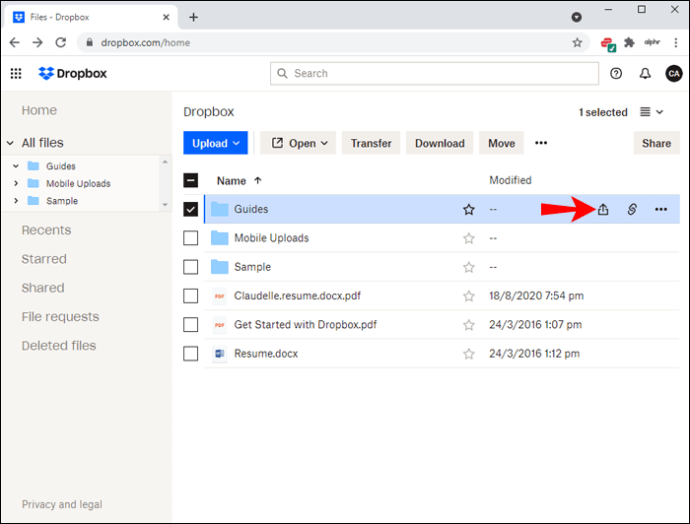
- Виберіть, чи можуть інші люди редагувати або переглядати файли в папці.
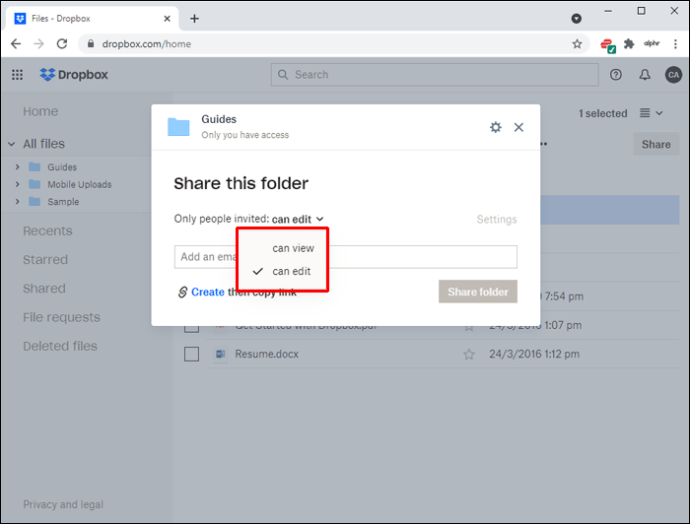
- Додайте електронні адреси або імена людей, яким ви хочете отримати доступ до папки.
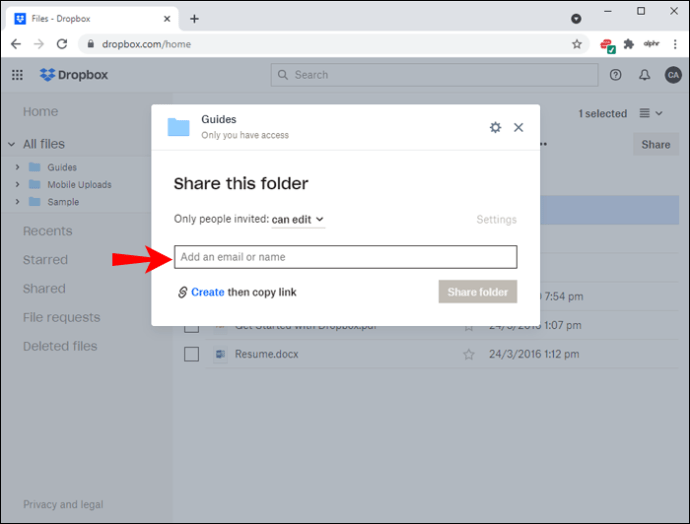
- Ви також можете вибрати «Копіювати посилання» та переслати посилання на папку іншим.
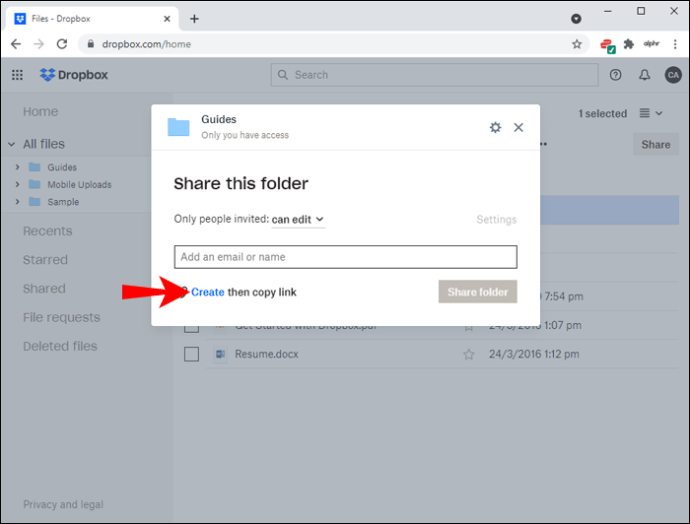
- Натисніть кнопку «Поділитися папкою», щоб завершити процес.
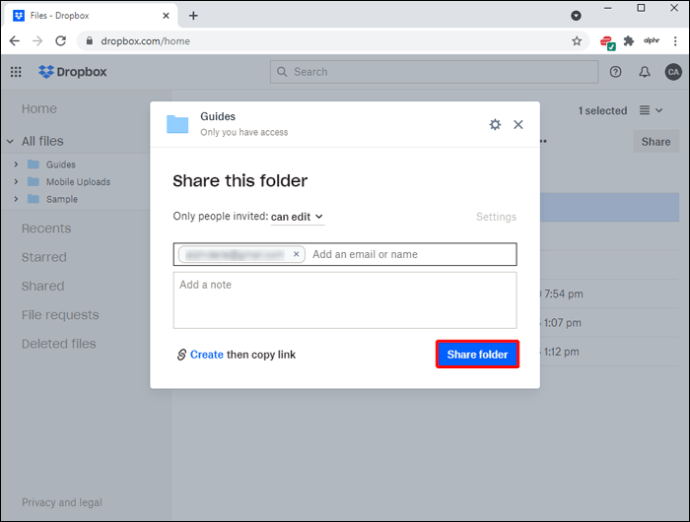
Як надати спільний доступ до всієї папки Dropbox за допомогою настільного додатка
Якщо у вас інстальовано настільний додаток Dropbox, ви можете поділитися папками, виконавши такі дії:
- Відкрийте програму Dropbox.
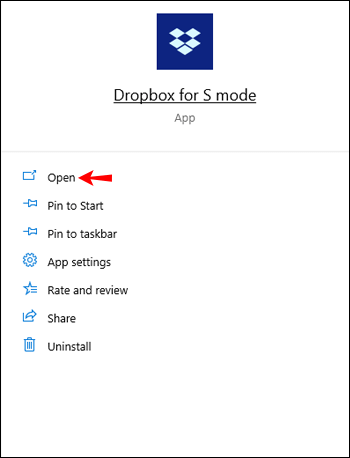
- Знайдіть папку, до якої хочете поділитися, і клацніть її правою кнопкою миші.
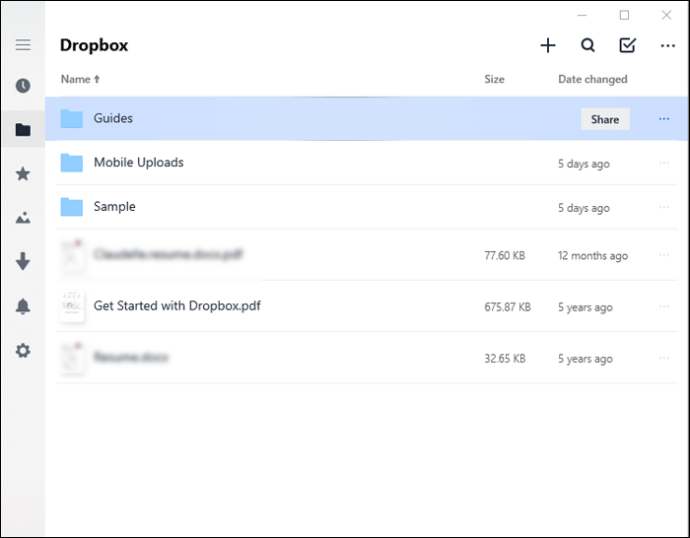
- Натисніть «Поділитися». Переконайтеся, що перед ним є значок Dropbox.
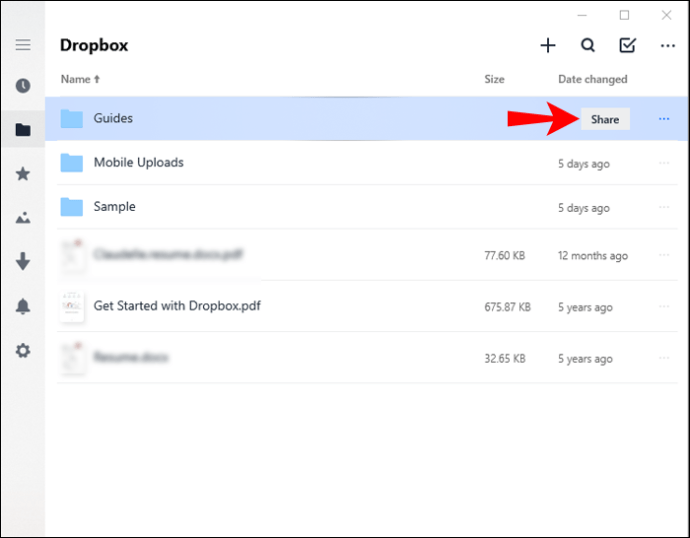
- Виберіть, чи хочете ви редагувати інші файли чи лише переглядати їх.
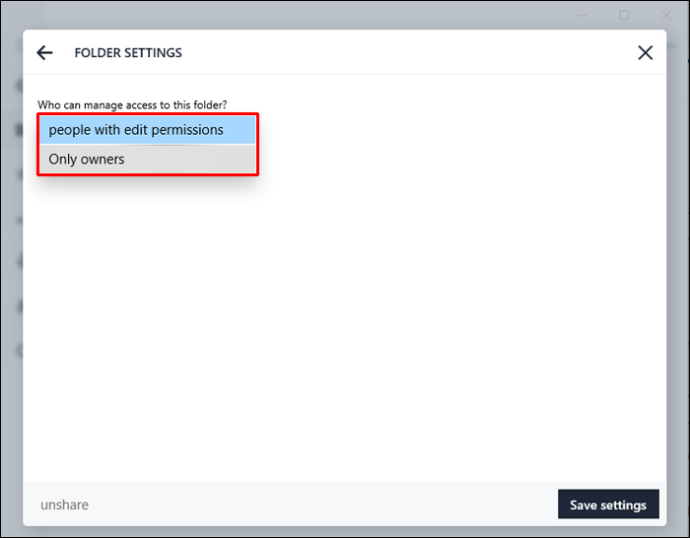
- Додайте електронні адреси чи імена інших, щоб надати їм доступ.
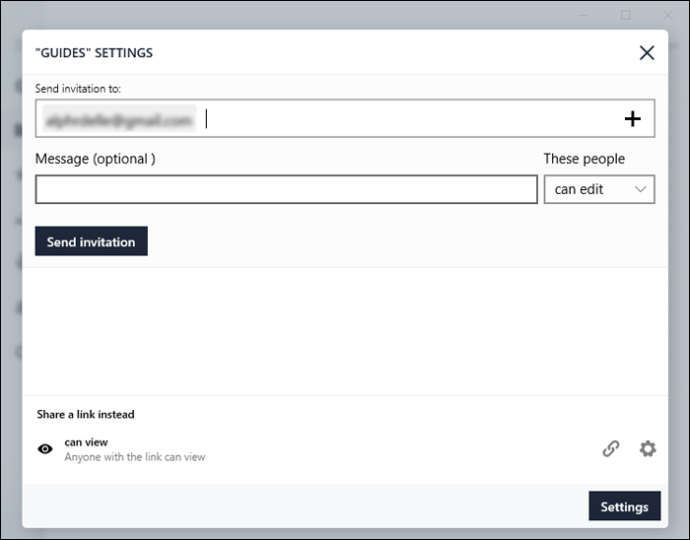
- Або ви можете вибрати опцію «Копіювати посилання».
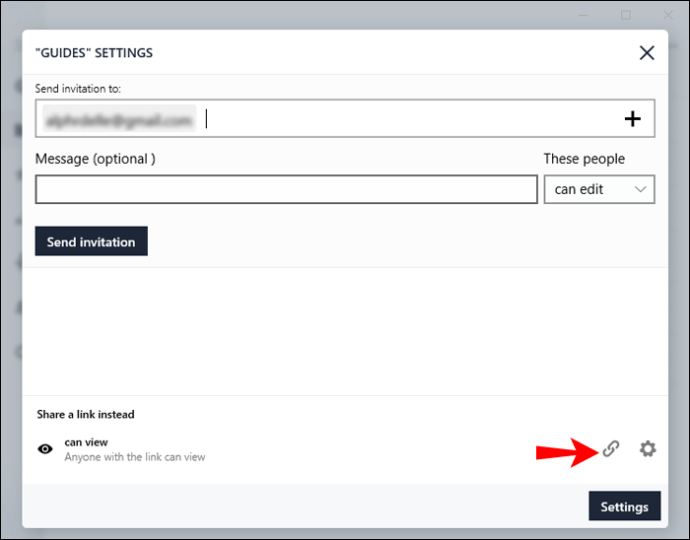
- Виберіть «Надіслати запрошення».
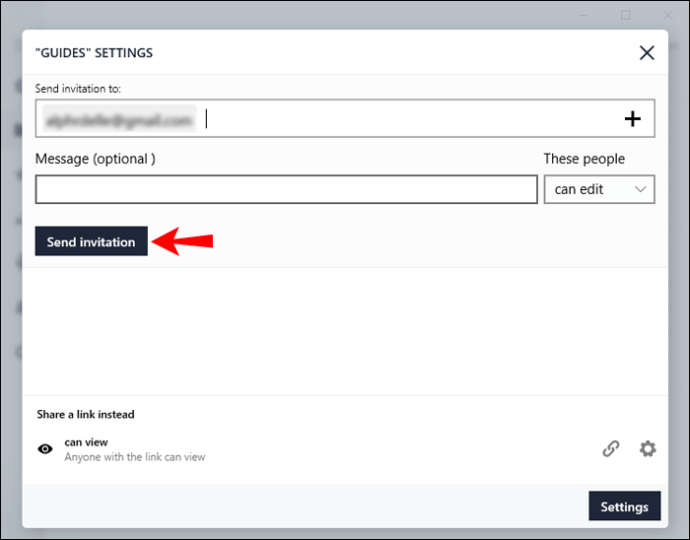
Як надати спільний доступ до всієї папки Dropbox із програми iPhone або Android
Спільний доступ до всіх папок Dropbox також можливий за допомогою мобільного додатка. Дії ідентичні для користувачів iPhone і Android.
- Відкрийте мобільний додаток Dropbox.
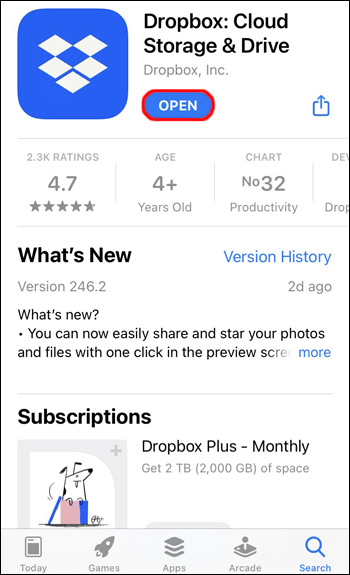
- Знайдіть папку, до якої хочете поділитися, і відкрийте її.
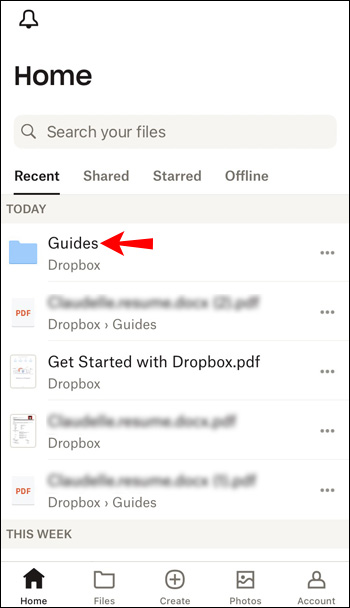
- Натисніть «Поділитися» під назвою папки.
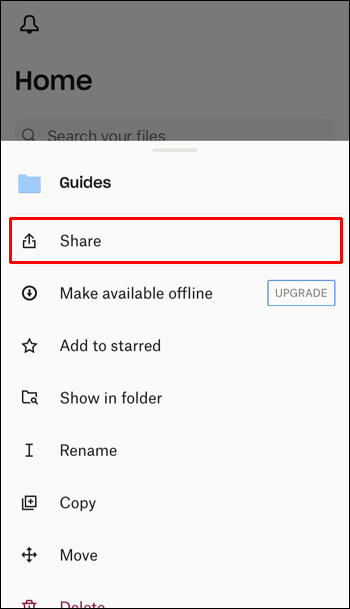
- Додайте електронні адреси або імена людей, яких ви хочете додати.
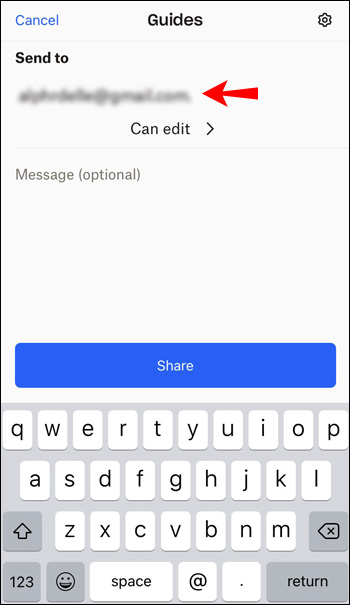
- Або ви можете натиснути «Створити посилання».
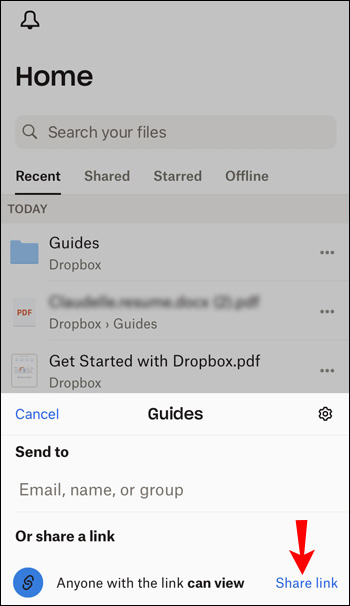
- Торкніться «Поділитися».
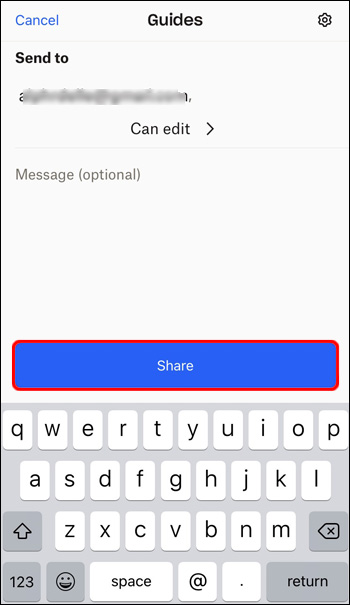
Додаткові поширені запитання
Чи можете ви поділитися папкою Dropbox з ким-небудь?
Якщо хтось хоче приєднатися до спільної папки, йому потрібно мати обліковий запис Dropbox. Оскільки додавання учасників до папки синхронізується, усі файли неможливе без облікового запису.
Коли ви запрошуєте когось до спільної папки, він не може відкрити її, доки не створить обліковий запис або не ввійде в наявний.
Якщо ви хочете поділитися папкою з кимось, хто не має облікового запису, ви можете надіслати їм посилання на папку. Посилання функціонують інакше, ніж спільний доступ до папки, і користувачі без облікового запису можуть переглядати файли. Однак майте на увазі, що особа не може редагувати файли зі спільним посиланням і без облікового запису.
Поділіться розвагою з Dropbox
Навчитися ділитися файлами є одним із важливих навичок, необхідних для повного використання Dropbox. Якщо ви хочете швидко ділитися файлами та редагувати їх з іншими, Dropbox — це шлях. Оскільки Dropbox доступний як мобільний додаток, це ідеальний спосіб зберігати ваші файли та отримувати до них доступ будь-де.
Окрім спільного доступу до файлів, ви також можете ділитися цілими папками, навіть з людьми, які не мають облікового запису.
Чи часто ви використовуєте функцію спільного доступу Dropbox? Який метод ви вважаєте найзручнішим для обміну? Розкажіть нам у розділі коментарів нижче.